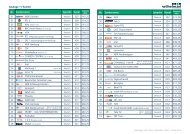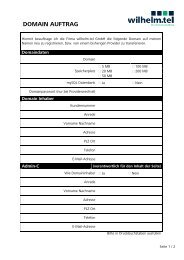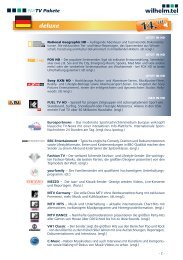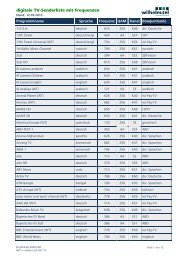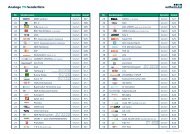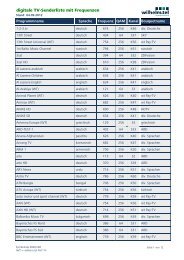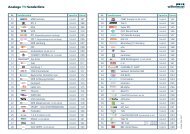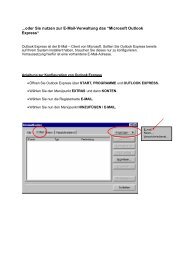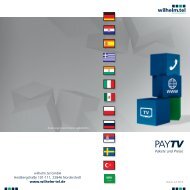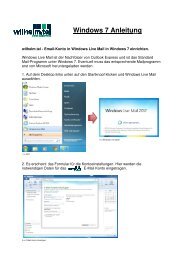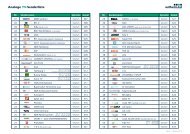PDF ansehen - Wilhelm.tel GmbH
PDF ansehen - Wilhelm.tel GmbH
PDF ansehen - Wilhelm.tel GmbH
Sie wollen auch ein ePaper? Erhöhen Sie die Reichweite Ihrer Titel.
YUMPU macht aus Druck-PDFs automatisch weboptimierte ePaper, die Google liebt.
8.3.1 Geräte-PIN ändern . . . . . . . . . . . . . . . . . . .478.3.2 Modus . . . . . . . . . . . . . . . . . . . . . . . . . . . .478.4 Programmsuche . . . . . . . . . . . . . . . . . . . . .488.4.1 Automatische Suche . . . . . . . . . . . . . . . . .488.4.2 Erweiterte Suche/Bereichssuche . . . . . . . .498.4.3 Manuelle Suche . . . . . . . . . . . . . . . . . . . . .508.4.4 Nach dem Suchlauf . . . . . . . . . . . . . . . . . .518.5 Service-Eins<strong>tel</strong>lungen . . . . . . . . . . . . . . . .528.5.1 Werkseins<strong>tel</strong>lung aktivieren . . . . . . . . . . . .528.5.2 Alle Programme löschen . . . . . . . . . . . . . .538.5.3 Software aktualisieren . . . . . . . . . . . . . . . .538.5.4 Eins<strong>tel</strong>lungen kopieren . . . . . . . . . . . . . . . .548.6 Systemkonfiguration . . . . . . . . . . . . . . . . .548.7 Verschlüsselungssystem . . . . . . . . . . . . . .549 Technische Begriffe . . . . . . . . . . .5510 Technische Daten . . . . . . . . . . . . .5711 Fehlersuchhilfen . . . . . . . . . . . . . .6012 Index . . . . . . . . . . . . . . . . . . . . . . .61Für den täglichen Gebrauch . . . . .62Ihr Gerät trägt das CE-Zeichen und erfüllt alle erforderlichen EU-Normen.Änderungen und Druckfehler vorbehalten. Stand 01/05Abschrift und Vervielfältigung nur mit Genehmigung des Herausgebers.This product incorporates copyright protection technology that isprotected by U.S. patents and other in<strong>tel</strong>lectual property rights.Use of this copyright protection technology must be authorized byMacrovision, and is intended for home and other limited viewinguses only unless otherwise authorized by Macrovision. Reverseengineering or disassembly is prohibited.6
Sehr geehrte Kundin, sehr geehrter Kunde,herzlichen Dank, dass Sie sich für diesen Digital-Receiver entschiedenhaben. Mit Ihrem neuen Digital-Receiver steht Ihnendie ganze Welt des Fernsehens offen – und das in Top-Qualität!Die vorliegende Bedienungsanleitung wird Ihnen helfen, dieumfangreichen und faszinierenden Funktionen Ihres neuenDigital-Receivers optimal zu nutzen.Als Digital-Receiver der neuesten Generation ist dieserReceiver auch für den Empfang und die Nutzung des PremiereAngebots ausgelegt. Mit einem Premiere Abonnement eröffnetsich Ihnen eine neue Dimension des digitalen Fernsehens:- PREMIERE FILM bietet erstklassige Unterhaltung für jedenGeschmack mit Filmen nonstop in 7 Kinos und imDISNEY CHANNEL- PREMIERE SPORT verspricht das beste Sportfernsehender Welt mit mehr als 4500 Stunden Live-Sport pro Jahr ineinzigartiger Übertragungsqualität- Über PREMIERE DIREKT können Sie Filmhighlights zuIhrer Wunschzeit, Live- Sportereignisse, knisternde Erotikund ausgesuchte Events bequem bes<strong>tel</strong>len- Außerdem: Themenkanäle für jede Stimmung mitDokumentationen, Kinderprogrammen, Musik und Erotiksowie mit Top-Programmen für Fans von Sci Fi, Krimis,Action und Filmklassikern.Abonnieren Sie eine gute Zeit und erleben Sie mehrExklusivität, mehr Vielfalt, mehr Komfort - mit Premiere.Zur Installation von Premiere beachten Sie bitte dieInstallationsanleitung, die dem Premiere CI-Modul und derSmartcard beiliegt. Sollten Sie noch kein CI-Modul und keineSmartcard haben, können Sie sich unter:0180/551 00 00* - www.premiere.de für Deutschland01 / 49166 200 - www.premiere.at für Österreichoder im Handel über die jeweils aktuellen Angebote vonPremiere informieren.Wir wünschen Ihnen viel Freude mit Ihrem Digital-Receiver!IhrEntwickler-Team*0,12 EUR/Min. über das Festnetz der Deutschen Telekom AG7
3 Bitte zuerst lesen> Bevor Sie mit der Inbetriebnahme des Gerätesbeginnen, überprüfen Sie zunächst die Lieferung aufVollständigkeit. Im Lieferumfang sind enthalten:1 Digital-Receiver, 1 Netzanschlusskabel,1 Fernbedienung, 1 Bedienungsanleitung,1 Garantiekarte, 2 Batterien (1,5V Microzelle)1 SCART-Kabel, 1 HF-Anschlusskabel.> Legen Sie die beiliegenden Batterien unterBerücksichtigung der eingeprägten Polarität in dasBatteriefach der Fernbedienung ein.> Bevor Sie den Digital-Receiver anschließen, lesen Siebitte zunächst die Sicherheitshinweise in Kapi<strong>tel</strong> 3.> Die Kapi<strong>tel</strong> 4, 5 und 6 beschreiben den Anschlussund die Anpassung des Digital-Receivers an dasFernsehgerät, VCR, usw. Diese Eins<strong>tel</strong>lungen sindeinmalig und müssen nur ergänzt werden, wennzusätzliche Geräte angeschlossen werden.> Kapi<strong>tel</strong> 7 beschreibt alle Funktionen, die für den täglichenGebrauch wichtig sind, wie z.B. Programmwahl.> In Kapi<strong>tel</strong> 8 finden Sie Informationen darüber, wieSie neue Programme eins<strong>tel</strong>len oder dieProgrammreihenfolge ändern.> In der Bedienungsanleitung verwendete technischeBegriffe sind in Kapi<strong>tel</strong> 9 erläutert.> Die technischen Daten finden Sie in Kapi<strong>tel</strong> 10.> Hilfes<strong>tel</strong>lung beim Suchen und Beheben von Fehlernfinden Sie in Kapi<strong>tel</strong> 11.Wichtige Hinweise zur BedienungDurch die Verwendung eines sogenannten "On ScreenDisplay" (Bildschirmeinblendungen) wird die Bedienung desDigital-Receivers vereinfacht und die Anzahl der Fernbedienungstastenverringert. Alle Funktionen werden auf demBildschirm angezeigt und können mit wenigen Tastengesteuert werden. Zusammengehörende Funktionen sind als"MENÜ" zusammengefasst. Die angewählte Funktion wirdfarblich hervorgehoben. In der unteren Zeile sind durchFarbbalken die “Funktionstasten” rot, gelb, grün und blaudarges<strong>tel</strong>lt. Diese Farbbalken s<strong>tel</strong>len in den einzelnen Menüsunterschiedliche Funktionen dar, die durch Drücken derentsprechend gefärbten Taste (“Multifunktionstaste”) auf derFernbedienung ausgelöst werden. Die “Funktionstasten” sindnur aktiv, wenn eine Kurzbezeichnung in dementsprechenden Feld angegeben ist.8
Tastenbezeichnungen und Begriffe, die im OSD-Menüerscheinen, sind in dieser Bedienungsanleitung fett gedruckt.Hilfe:Sofern vorhanden, kann in den Menüs durch Drücken derblauen Funktionstaste ein Hilfetext ein- bzw. ausgeblendetwerden.EntsorgungshinweisDie Verpackung Ihres Gerätes besteht ausschließlich auswiederverwertbaren Materialien. Bitte führen Sie dieseentsprechend sortiert wieder dem “Dualen System” zu.Achten Sie darauf, dass die leeren Batterien derFernbedienung sowie Elektronikschrott nicht in denHausmüll gelangen, sondern sachgerecht entsorgt werden(Rücknahme durch den Fachhandel, Sondermüll).SicherheitshinweiseZu Ihrem Schutz sollten Sie die Sicherheitsvorkehrungensorgfältig durchlesen, bevor Sie Ihr neues Gerät in Betriebnehmen.Der Hers<strong>tel</strong>ler übernimmt keine Haftung für Schäden, diedurch unsachgemäße Handhabung und durchNichteinhaltung der Sicherheitsvorkehrungen entstandensind.> Um eine ausreichende Belüftung zu gewährleisten,s<strong>tel</strong>len Sie das Gerät auf einen glatten, ebenenUntergrund und legen keine Gegenstände auf denDeckel des Gerätes. Hier befinden sichLüftungsschlitze, durch die Wärme aus dem Innerenentweicht.> S<strong>tel</strong>len Sie keine brennenden Gegenstände, z.B.brennende Kerzen, auf das Gerät.> Setzen Sie das Gerät nicht Tropf- oder Spritzwasseraus und s<strong>tel</strong>len Sie keine mit Flüssigkeit gefülltenGegenstände, z.B. Vasen, darauf.> Das Gerät darf nur in gemäßigtem Klima betriebenwerden.> Öffnen Sie niemals das Gerät! Es besteht die Gefahreines Elektroschocks. Ein eventuell notwendigerEingriff sollte nur von geschultem Personalvorgenommen werden.In folgenden Fällen sollten Sie das Gerät vom Netztrennen und einen Fachmann um Hilfe bitten:> das Stromkabel bzw. der Netzstecker ist beschädigt> das Gerät war Feuchtigkeit ausgesetzt bzw.Flüssigkeit ist eingedrungen> bei erheblichen Fehlfunktionen> bei starken äußeren BeschädigungenBetriebspausenDas Gerät sollte während eines Gewitters oder bei längerenBetriebspausen (z.B. Urlaub) vom Netz getrennt werden.9
Anschluss des DVB-Receiversan den Kabel-Anschlussa. Verbindung des Kabel-Eingangs des DVB-Receiversmit der Antennensteckdose des Kabelnetzes.b. Scartverbindung des DVB-Receivers mit demFernsehgerät.c. Scartverbindung eines Videogerätes mit der VCR-Scartbuchse des DVB-Receivers.d. Verbindung des Kabel-Ausgangs mit dem Antenneneingangdes Fernsehgerätes.e. Verbindung der Audioausgänge mit einer HiFi-Anlage.f. NetzverbindungdabfecVCR10
4 AnschlussDie im folgenden erscheinenden Verweise a b c usw.beziehen sich auf die Zeichnung auf Seite 10.4.1 Anschluss an das KabelnetzaVerbinden Sie den Kabel-Eingang des Receiversdurch ein geeignetes Koaxialkabel mit derAnschlussdose des Kabelanschlusses.4.2 Anschluss an ein FernsehgerätbVerbinden Sie Receiver (SCART-Buchse TV) undFernsehgerät (SCART-Buchse) durch ein SCART-Kabel. Sollte Ihr Fernsehgerät entsprechend ausgerüstetsein, wird dieses beim Einschalten desDigital-Receivers automatisch auf AV und somit aufKabel-Betrieb umgeschaltet.d Verbinden Sie den Receiver (Kabel-Ausgang)durch ein geeignetes TV-Anschlusskabel mit demAntenneneingang des Fernsehgerätes.Um die digitalen Kabel-Programme auf Ihrem Fernsehgerätdarzus<strong>tel</strong>len, schalten Sie dieses auf den externen Scart-Eingang (AV). Die analogen Kabel-Programme s<strong>tel</strong>len Sienun weiterhin auf den Programmplätzen IhresFernsehgerätes ein.4.3 Videokassettenrekorder (VCR)c Schließen Sie den Videorekorder an der SCART-Buchse VCR an. Der Videorekorder liefert beiWiedergabe ein Schaltsignal an den Digital-Receiver.Dadurch gelangt das Videorekorder-Signalautomatisch an das TV-Gerät.Liefert Ihr Videorekorder keine Schaltspannung,schalten Sie Ihren Digital-Receiver mit Hilfe der TasteEXTERN auf den externen Eingang AV. Durcherneutes Drücken dieser Taste kehren Sie wieder inden Normalbetrieb zurück.4.4 HiFi-Verstärker4.4.1 AnalogeUm die bestmögliche Tonqualität zu erreichen, könnenSie den Digital-Receiver an einen HiFi-Verstärkeranschließen. Verbinden Sie dazu die Cinch-BuchsenAudio R und Audio L des Digital-Receivers durchein geeignetes Kabel mit einem Eingang Ihres HiFi-Verstärkers (z. B. CD oder AUX; Achtung, derPhonoeingang ist nicht geeignet!).11
4.4.2 Digitale Sollte Ihr Verstärker über einen entsprechendenelektrischen oder optischen Eingang verfügen, soverbinden Sie die Buchse AUDIO OUT DIGITALelektrisch bzw. AUDIO OUT DIGITAL optischmit dem elektrischen bzw. optischen Eingang IhresVerstärkers.Es stehen abhängig vom jeweiligen Sender, die Abtastratenvon 32, 44,1 und 48 kHz zur Verfügung. Ebenso steht an diesemAusgang, falls gesendet, das Dolby Digital-Signal (AC3)zur Verfügung.4.5 Serielle Schnitts<strong>tel</strong>le (RS 232)Die RS 232-Schnitts<strong>tel</strong>le dient zum Update derBetriebssoftware und der Vorprogrammierung mit<strong>tel</strong>s PC.4.6 NetzanschlussDer Digital-Receiver sollte erst dann an das Stromnetzangeschlossen werden, wenn das Gerät komplett mit denzugehörigen Komponenten verkabelt ist. Dadurch werdenZerstörungen des Digital-Receivers oder andererKomponenten ausgeschlossen.fNachdem Sie alle Verbindungen herges<strong>tel</strong>lt haben,verbinden Sie den Receiver durch das beiliegendeNetzkabel mit einer Steckdose 230 V/50-60 Hz.5 Erstinstallation(Bild 5-1)Nachdem Sie die Sicherheitshinweise durchgelesen haben,und das Gerät wie in Kapi<strong>tel</strong> 4 beschrieben angeschlossenhaben, schalten Sie nun wie in Kapi<strong>tel</strong> 7 beschrieben dasGerät ein. Bei der ersten Inbetriebnahme des Geräteserscheint das Startfenster des InstallationsassistentenAutoInstall. (Bild 5-1) Mit Hilfe des Installationsassistentenkönnen Sie auf einfache Art und Weise die wichtigstenEins<strong>tel</strong>lungen des Digital-Receivers vornehmen.Um die Eins<strong>tel</strong>lungen im jeweiligen Installationsschrittvornehmen zu können, sind die Tasten der Fernbedienung,die dazu benötigt werden, markiert.Sie können die Erstinstallation jederzeit durch Drücken derroten Funktionstaste abbrechen. Mit Hilfe der grünenFunktionstaste gelangen Sie zum jeweils vorherigenInstallationsschritt. Dadurch können Sie Fehleingabenjederzeit korrigieren. Wird die Erstinstallation nicht ausgeführtbzw. abgebrochen, startet Ihr Gerät mit einer Standard-Vorprogrammierung.12
Der hier gezeigte Ablauf der Erstinstallation dient nur alsBeispiel. Der genaue Ablauf der Erstinstallation hängt vonden von Ihnen vorgenommenen Eins<strong>tel</strong>lungen ab.Folgen Sie daher bitte genau den Anweisungen auf demBildschirm.Bediensprache:> Durch Betätigen der Taste OK gelangen Sie zumAuswahlfenster für die Bediensprache. (Bild 5-2)> Markieren Sie mit den Pfeiltasten auf/ab diegewünschte Bediensprache.> Bestätigen Sie mit OK.(Bild 5-2)Audio-Sprache> Wählen Sie mit den Pfeiltasten auf/ab diebevorzugte Audiosprache aus. (Bild 5-3)Entsprechend dieser Auswahl wird nach demBeenden des Installationsassistenten die Sortierungder Favoritenliste vorgenommen.> Bestätigen Sie mit OK, um die Auswahl zuübernehmen.(Bild 5-3)Ländereins<strong>tel</strong>lung> Wählen Sie mit den Pfeiltasten auf/ab dieZeitzone aus, die Ihrem Land entspricht. (Bild 5-4)Entsprechend Ihrer Auswahl wird die automatischeEins<strong>tel</strong>lung der Uhrzeit vorgenommen.> Bestätigen Sie mit OK, um die Auswahl zu übernehmenund zur Sendersuche zu gelangen.(Bild 5-4)Sendersuche> Markieren Sie mit den Pfeiltasten auf/ab das FeldAlle Sender, wenn Sie frei empfangbare und verschlüsselteProgramme suchen möchten, oder Alleunverschlüsselten Sender, wenn Sie nur freieProgramme suchen möchten. (Bild 5-5)> Indem Sie die Suche mit der Taste OK bestätigen,wird ein automatischer Sendersuchlauf durchgeführt.Bei dieser Suche wird automatisch der gesamteEmpfangsbereich des Receivers nach digitalenProgrammen abgesucht. Die gefundenen Programmewerden automatisch in der Favoritenliste abgespeichert.Dieser Vorgang kann einige Minuten dauern.Beachten Sie bitte weitere Bildschirmeinblendungen.(Bild 5-5)13
(Bild 5-6)Software-AktualisierungNachdem Sie die Sendersuche durchgeführt haben, überprüftder Digital-Receiver, ob über Kabel eine neue Software fürdas Gerät zur Verfügung steht. Falls eine neue Software verfügbarist, können Sie automatisch ein Software-Updatedurchführen.> Wählen Sie mit den Pfeiltasten rechts/links dasFeld Aktualisieren und bestätigen Sie mit OK.(Bild 5-6) Nun wird die neue Software für Ihr Gerätheruntergeladen. Dieser Vorgang kann einige Minutendauern.Beenden des Installationsassistenten> Bestätigen Sie den abschließenden Hinweis(Bild 5-7) des Installationsassistenten mit OK, um zumNormalbetrieb zu gelangen.(Bild 5-7)14
6 Eins<strong>tel</strong>lungenNachdem Sie nun Ihren neuen Digital-Receiver angeschlossenund in Betrieb genommen haben, können Sie, fallserforderlich, den Digital-Receiver für Ihre Anwendungoptimieren.6.1 BedienspracheUnter diesem Menüpunkt haben Sie die Möglichkeit, dieMenüsprache entsprechend Ihren Wünschen einzus<strong>tel</strong>len.Zum Verändern der Bediensprache gehen Sie wie folgt vor:> Rufen Sie mit der Taste Menü das Hauptmenü auf.(Bild 6-1)> Wählen Sie nun die Menüzeile Bediensprache,indem Sie diese mit Hilfe der Pfeiltasten auf/abmarkieren.> Bestätigen Sie mit OK.Es erscheint das Untermenü Bediensprache.> Markieren Sie mit Hilfe der Pfeiltasten auf/ab diegewünschte Sprache.> Speichern Sie die Eingabe durch Drücken der TasteOK.> Durch Drücken der Taste Zurück kehren Sie zumHauptmenü zurück.(Bild 6-1)6.2 Grundeins<strong>tel</strong>lungenUm Ihren DVB-Receiver optimal nutzen zu können, müssenSie diesen noch auf Ihre individuelle Anwendung eins<strong>tel</strong>len.> Rufen Sie mit der Taste Menü das Hauptmenü auf.> Markieren Sie die Zeile Eins<strong>tel</strong>lungen mit Hilfe derPfeiltasten auf/ab.> Bestätigen Sie durch Drücken der Taste OK. Eserscheint das Untermenü Eins<strong>tel</strong>lungen. (Bild 6-2)> Markieren Sie nun die Zeile Grundeins<strong>tel</strong>lungenmit Hilfe der Pfeiltasten auf/ab.> Bestätigen Sie mit OK. Es erscheint das MenüGrundeins<strong>tel</strong>lungen. (Bild 6-3)> Mit den Pfeiltasten auf/ab können Sie den Markerinnerhalb des Menüs bewegen und wie angegebendie einzelnen Positionen verändern. Beachten Sie beider Auswahl eines Menüpunktes ggf. auch dieBildschirmeinblendungen. Es können folgendeEins<strong>tel</strong>lungen vorgenommen werden:(Bild 6-2)(Bild 6-3)15
6.2.1 Zeitdifferenz GMT (Std.)Ihr Gerät ist mit einer Uhr ausgestattet. Diese wird über denKabelempfang auf Greenwich Mean Time synchronisiert.Sofern unter Land (Punkt 6.2.2) die Eins<strong>tel</strong>lung Keinergemacht wurde, müssen Sie lediglich die Uhrzeit mit Hilfe derPfeiltasten rechts/links entsprechend Ihrer Ortszeitkorrigieren. Für Deutschland beträgt diese Differenz+1 Stunde, in der Sommerzeit +2 Stunden.6.2.2 LandDurch diese Funktion erfolgt automatisch die Ums<strong>tel</strong>lung fürdie Sommer- und Winterzeit.> Geben Sie in der Zeile Land mit Hilfe derPfeiltasten links/rechts Ihr Heimatland ein.6.2.3 FernbediencodeMit der Fernbedienung Ihres Receivers können Sie bis zu vierverschiedene Geräte, die den gleichen Fernbediencode verwenden,bedienen. Werden zwei Receiver im gleichen Raumbetrieben, kann es zu unbeabsichtigten Fehlbedienungenkommen. Um diese Fehlbedienungen zu vermeiden, s<strong>tel</strong>lenSie bei beiden Receivern unterschiedliche Fernbedienoptionenein.> Betätigen Sie dazu die Taste SAT1 bzw. SAT2 unddie OK Taste gleichzeitig.6.2.4 Standby-UhrIn dieser Zeile entscheiden Sie, ob im Standby-Betrieb imDisplay die Uhrzeit angezeigt wird.> In dieser Zeile können Sie mit den Pfeiltastenrechts/links den Modus der Standby-Uhr auf anoder aus eins<strong>tel</strong>len.> Durch Drücken der Taste Zurück kehren Sie zumMenü Eins<strong>tel</strong>lungen oder durch Drücken der TasteMenü in den Normalbetrieb zurück. Die Eins<strong>tel</strong>lungenwerden automatisch gespeichert.6.3 Audio/Videoeins<strong>tel</strong>lungenUm Ihren Digital-Receiver auf Ihr Fernsehgerät zuoptimieren, können Sie weitere Eins<strong>tel</strong>lungen im MenüAudio /Video Eins<strong>tel</strong>lungen vornehmen.> Rufen Sie mit der Taste Menü das Hauptmenü auf.> Markieren Sie die Zeile Eins<strong>tel</strong>lungen mit Hilfe derPfeiltasten auf/ab.16
Bestätigen Sie durch Drücken der Taste OK.Es erscheint das Untermenü Eins<strong>tel</strong>lungen.(Bild 6-4)> Markieren Sie nun die Zeile Audio/VideoEins<strong>tel</strong>lungen mit Hilfe der Pfeiltasten auf/ab.> Bestätigen Sie mit OK. Es erscheint das MenüAudio/Video Eins<strong>tel</strong>lungen. (Bild 6-5)> Mit den Pfeiltasten auf/ab können Sie den Markerinnerhalb des Menüs bewegen und wie im Folgendenangegeben die einzelnen Positionen verändern.Beachten Sie bei der Auswahl eines Menüpunktesggf. auch die Bildschirmeinblendungen. Es können folgendeEins<strong>tel</strong>lungen vorgenommen werden:6.3.1 Bildformat> S<strong>tel</strong>len Sie mit Hilfe der Pfeiltasten links/rechtsentsprechend des Bildformates Ihres TV-Gerätes 4:3oder 16:9 ein. Durch diese Funktion wird automatischdas Bildformat an Ihr Fernsehgerät angepasst.(Bild 6-4)(Bild 6-5)6.3.2 Sprache (Audiosignal)> S<strong>tel</strong>len Sie in dieser Zeile mit Hilfe der Pfeiltastenlinks/rechts Ihre Vorzugssprache ein. Durch dieseFunktion wird, sofern gesendet, nach einem Suchlaufautomatisch diese Sprache einges<strong>tel</strong>lt.6.3.3 Sprache (Unterti<strong>tel</strong>)Sie können mit Ihrem DVB-Receiver Unterti<strong>tel</strong> dars<strong>tel</strong>len.Diese werden, sofern die Funktion Unterti<strong>tel</strong> eingeschaltet istund die festgelegte Sprache gesendet wird, automatischeingeblendet.Ist die Funktion nicht eingeschaltet, können Unterti<strong>tel</strong> manuelleinschaltet werden. Vorhandene Unterti<strong>tel</strong> werden durch dieEinblendung Unterti<strong>tel</strong>auswahl signalisiert. Beachten Sieauch Punkt 7.13 der Bedienungsanleitung.6.3.4 TV SCART-ModusS<strong>tel</strong>len Sie in dieser Zeile mit Hilfe der Pfeiltastenlinks/rechts entsprechend Ihres TV-Gerätes FBAS, RGBoder S-Video ein. Für Standard-Geräte s<strong>tel</strong>len Sie FBASein.6.3.5 VCR SCART-ModusS<strong>tel</strong>len Sie in dieser Zeile mit Hilfe der Pfeiltastenlinks/rechts entsprechend Ihres TV-Gerätes FBAS oderS-Video ein. Für Standard-Geräte s<strong>tel</strong>len Sie FBAS ein.17
6.3.6 Dolby Digital (AC3)Diverse Filme werden im Dolby Digital Format ausgestrahlt.Dieses wird durch das Dolby-Zeichen im Infofenster nachdem Eins<strong>tel</strong>len eines Programms angezeigt.Sollten Sie über einen Dolby Digital 5.1-Kanal-Verstärkerverfügen, können Sie, falls gesendet, entsprechende Filme in5.1-Kanal-Dolby-Digital-Sound hören. Voraussetzung hierfürist lediglich die Verbindung des digitalen Ausgangs Audio OutDigital (siehe Punkt 4.5.2) Ihres DVB-Receivers mit demdigitalen Eingang Ihres Dolby Digital 5.1-Kanal-Verstärkers.Wird eine Sendung im Dolby Digital Sound ausgestrahlt, wirddieses beim Einschalten der Sendung im Infofenster durchdas Dolby-Zeichen angezeigt. Sofern die Funktion DolbyDigital (AC3) eingeschaltet (an) ist, werden diese Sendungenautomatisch im Dolby Digital-Format wiedergegeben.Ist die Funktion nicht eingeschaltet (aus) , kann der DolbyDigital Sound manuell eingeschaltet werden. Beachten Siedazu auch Punkt 7.6.1 der Bedienungsanleitung.7 Bedienung7.1 Ein- und Ausschalten> Schalten Sie den Digital-Receiver durch Drücken derTaste Ein/Standby am Gerät oder auf derFernbedienung ein.> Durch nochmaliges Drücken dieser Taste am Gerätoder auf der Fernbedienung schalten Sie das Gerätwieder aus.> Das Gerät ist nun im Bereitschaftsbetrieb (Standby),dabei wird (sofern in Punkt 6.2.4 aktiviert) im Displaydes Gerätes die Uhrzeit eingeblendet.Sollte die Uhrzeit nicht angezeigt werden, muss diesevom Gerät noch eingelesen werden. Schalten Siedazu das Gerät ein und empfangen Sie für ca. 30Sekunden z.B. ZDF, um die Uhrzeit automatischeinzulesen.7.2 Programmwahl7.2.1 Mit Hilfe der Programm auf/ab-Tasten> Schalten Sie die Programme mit Hilfe derProgrammtasten auf/ab am Receiver oder aufder Fernbedienung jeweils um einen Programmplatzauf oder ab.18
7.2.2 Mit Hilfe der Zehnertastatur> Geben Sie mit Hilfe der Zehnertastatur diegewünschte Programmnummer ein.Zum Beispiel:1 für Programmplatz 11, dann 4 für Programmplatz 142, dann 3, dann 4 für Programmplatz 234Bei der Eingabe von mehrs<strong>tel</strong>ligen Programmnummernhaben Sie jeweils nach dem Drücken einer Taste ca. 3Sekunden Zeit, um die Eingabe zu vervollständigen.Wollen Sie nur eine eins<strong>tel</strong>lige beziehungsweise zweis<strong>tel</strong>ligeZahl eingeben, so können Sie den Umschaltvorgang durchlängeres Gedrückthalten der letzten Ziffer beschleunigen.7.2.3 Mit Hilfe des Navigators (Programmliste)> Drücken Sie die Taste OK.Es erscheint nun der Programmlisten-Navigator. ImTV-Betrieb erscheinen nur TV- und im Radiobetriebnur Radioprogramme. Das momentan einges<strong>tel</strong>lteProgramm ist markiert. (Bild 7-1)> Nun können Sie mit den Pfeiltasten auf/ab dasgewünschte Programm markieren.> Durch Drücken der Taste OK wird das markierteProgramm einges<strong>tel</strong>lt.> Mit den Pfeiltasten auf/ab bewegen Sie denMarker jeweils um eine Zeile in der Liste.> Mit den Pfeiltasten links/rechts wird die Listeseitenweise aufwärts bzw. abwärts geblättert.7.2.4 Aufrufen gesperrter ProgrammeWird ein Programm einges<strong>tel</strong>lt, das durch die Kindersicherunggesperrt ist, erscheint die Meldung Geräte PINauf dem Bildschirm. (Bild 7-2)> Geben Sie mit Hilfe der Zehnertastatur IhrenGeräte PIN-Code ein. Das gewünschte Programmwird einges<strong>tel</strong>lt.oder> Schalten Sie auf ein nicht gesperrtes Programm.Haben Sie unter Punkt 8.3.2 die Eins<strong>tel</strong>lung an gewählt, wirdder Geräte PIN-Code beim Einschalten eines gesperrtenProgramms immer abgefragt. Um den Bedienkomfort zuerhöhen, müssen Sie den Geräte PIN-Code in einerBetriebsphase jedoch nur einmal eingeben.Beachten Sie bei Verwendung einer CONAXSmartcard Punkt 7.3.2 bzw. beachten Sie beiVerwendung einer Premiere Smartcard in Verbindungmit einem Premiere CI-Modul Punkt 7.3.1.4.(Bild 7-1)(Bild 7-2)19
(Bild 7-3)7.2.5 InfoboxNach jedem Programmwechsel erscheint kurzzeitig eineInfobox (Bild 7-3) mit dem Programmplatz und demProgrammnamen des einges<strong>tel</strong>lten Programms. Zusätzlichwerden weitere Programmeigenschaften angezeigt, wie zumBeispiel für Videotext, für 16/9 Sendung, fürverschlüsselte Programme. Außerdem wird sofern gesendetdas EPG-Genres und die FSK-Altersangabe (FreiwilligeSelbstkontrolle der Filmwirtschaft) angezeigt.7.3 Empfang von verschlüsselten ProgrammenIhr Gerät ist mit einem integrierten CONAX Entschlüsselungssystemsowie einem “Common Interface” ausgestattet. Damitkönnen Sie verschlüsselte Programme empfangen. Dazumüssen Sie zunächst entweder eine CONAX Smartcard inden integrierten Kartenleser einstecken oder ein CI-Modul miteiner gültigen Smartcard in den dafür vorgesehenenSteckplatz einführen:> Stecken Sie die CONAX Smartcard in denKartenschlitz des integrierten Kartenlesers.oder> Stecken Sie ein CI-Modul in den Steckplatz ein.> Stecken Sie die Smartcard in den Kartenschlitz desCI-Moduls. Achten Sie darauf, dass sich der goldfarbeneChip der Smartcard auf der Oberseite inEinschubrichtung befindet.> Wird nun ein verschlüsseltes Programm einges<strong>tel</strong>lt,überprüft Ihr Digital-Receiver automatisch denKartenleser sowie den Steckplatz und s<strong>tel</strong>lt dasProgramm unverschlüsselt dar, sofern für diesesProgramm eine gültige Smartcard bzw. ein entsprechendesCI-Modul mit einer gültigen Smartcard enthaltenist.7.3.1 Empfang von PremiereIhr Gerät ist zum Empfang von Premiere Programmen vorbereitet.Mit einer Premiere Smartcard und einem Premiere CI-Modul können Sie die abonnierten Premiere Programme freiempfangen.> Stecken Sie die Smartcard mit dem goldenen Chipnach oben und in Einschubrichtung ausgerichtet vorsichtigbis zum Anschlag in das Premiere CI-Modul einsowie das CI-Modul in den dafür vorgesehenenSteckplatz.20
7.3.1.1 Premiere MenüIm Premiere Menü können Sie wichtige Informationen einsehen,die den Empfang der Premiere Programme betreffen.Um die Eins<strong>tel</strong>lungen des Receivers für den Empfang derPremiere Programme zu optimieren, können Sie diese innerhalbdieses Menüs verändern.> Rufen Sie durch Drücken der Taste Menü dasHauptmenü auf.> Markieren Sie mit den Pfeiltasten auf/ab die ZeilePremiere Menü.> Bestätigen Sie mit OK. Es erscheint das PremiereMenü. (Bild 7-4)> Mit den Pfeiltasten auf/ab können Sie den Markerinnerhalb des Menüs bewegen und das zugehörigeUntermenü durch Drücken der Taste OK aufrufen.CI-ModulRufen Sie diesen Menüpunkt auf, um in das Untermenü desCI-Moduls zu gelangen und um Informationen zu der eingelegtenSmartcard zu erhalten.SystemRufen Sie diesen Menüpunkt auf, um Systeminformationendes Receivers zu erhalten. (Bild 7-5)> Mit den Pfeiltasten auf/ab können Sie den Markerinnerhalb des Menüs bewegen und das zugehörigeUntermenü durch Drücken der Taste OK aufrufen.Software aktualisierenHaben Sie dieses Untermenü angewählt, dann überprüft IhrReceiver automatisch, ob eine neue Software vorhanden ist.Ist eine neue Software vorhanden, dann können Sie entscheiden,ob Sie die Software sofort, später oder gar nicht(ablehnen) herunterladen möchten.(Bild 7-4)(Bild 7-5)Lieferzustand wiederhers<strong>tel</strong>lenWenn Sie dieses Untermenü wählen, können Sie die werkseitigeProgrammierung aufrufen. Eigene Eins<strong>tel</strong>lungen werdengelöscht und der Installationsassistent AutoInstall wirdgestartet.SuchlaufRufen Sie diesen Menüpunkt auf, um Informationen über denletzten Suchlauf und über die Anzahl der vorhandenenPremiere Programme zu erhalten.> Möchten Sie einen Suchlauf starten, dann wählen Siemit den Pfeiltasten auf/ab aus, ob Sie einenSuchlauf über alle Anbieter oder einenPremiere Suchlauf ausführen möchten.21
Starten Sie den Suchlauf durch Drücken der TasteOK. Beachten Sie bitte weitere Einblendungen.BildschirmBildformat> Markieren Sie mit den Pfeiltasten auf/ab die ZeileBildformat und s<strong>tel</strong>len Sie mit den Pfeiltastenrechts/links das Bildformat 4:3 oder 16:9 ein.Bildanpassung> Markieren Sie mit den Pfeiltasten auf/ab die ZeileBildanpassung und wählen Sie mit denPfeiltasten rechts/links das VerfahrenLetterbox oder Pan & Scan aus bzw. s<strong>tel</strong>len Siedie automatische Auswahl (auto) ein.SCART-Signal> Markieren Sie mit den Pfeiltasten auf/ab die ZeileSCART-Signal und s<strong>tel</strong>len Sie mit den Pfeiltastenrechts/links RGB, S-Video oder FBAS ein.AV-Steuerung (12V-Schaltspannung)> Markieren Sie mit den Pfeiltasten auf/ab die ZeileAV-Steuerung und s<strong>tel</strong>len Sie diese mit denPfeiltasten rechts/links an oder aus.Nähere Informationen hierzu finden Sie in Punkt 9.Dolby Digital> S<strong>tel</strong>len Sie mit den Pfeiltasten rechts/links ein,ob bei Ausstrahlung einer Sendung mit Dolby DigitalSound dieser automatisch wiedergegeben werden soll.7.3.1.2 Dynamic Channel ManagementDie in der Programmliste vorhandenen Premiere Programmewerden durch die Funktion des Dynamic ChannelManagements ständig auf dem aktuellen Stand gehalten.Nach dem Ausschalten des Receivers überprüft dieser automatischdie aktuellen Daten aller Premiere Programme.Werden aufgrund von Änderungen in der PremiereProgrammstruktur neue Programme ausgestrahlt, werdendiese automatisch in die Favoritenliste übernommen.7.3.1.3 Premiere SonderfunktionenAuf einigen Premiere Programmplätzen werden Ihnenbestimmte Sonderfunktionen angeboten. Auf Multifeed-Kanälen können Sie beispielsweise bei einigen Sportübertragungenunterschiedliche Spielbegegnungen (z.B. Fußball-Bundesliga) auswählen, Tonkanäle verändern (z.B. Stadion /Kommentar) oder Kameraperspektiven auswählen (Formel 1).Außerdem können Sie auf PREMIERE DIREKT Kanälen z.B.die gewünschte Startzeit für Ihre Filmbes<strong>tel</strong>lung auswählen.22
7.3.1.3.1 MultifeedEinige Premiere Programme bieten die Möglichkeit derMultifeed-Option. Diese Funktion erlaubt es Ihnen, z.B. beieiner Sportübertragung aus verschiedenen Kameraperspektivenfrei zu wählen (Formel 1) oder zu unterschiedlichenSportaustragungsorten zu wechseln (Fußball-Bundesliga).Verfügt ein Programm, z.B. SPORT 1, über Multifeed-Optionen, so wird dies durch einen Hinweis (Bild 7-6) angezeigt.> Um eine der möglichen Optionen auszuwählen, betätigenSie die Taste Option.Es erscheint zunächst ein Auswahlfenster mit den zurVerfügung stehenden Bildoptionen. (Bild 7-7)> Wählen Sie mit den Pfeiltasten auf/ab diegewünschte Bildoption aus und bestätigen Sie mitOK.Ihr Digital-Receiver s<strong>tel</strong>lt nun die gewählte Bildoptionein.> Um eine der verfügbaren Tonoptionen auszuwählen,betätigen Sie die Taste Option zweimal. Es öffnetsich ein Fenster mit den zur Verfügung stehendenTonoptionen. (Bild 7-8)> Wählen Sie mit den Pfeiltasten auf/ab diegewünschte Tonoption aus.> Bestätigen Sie mit OK. Ihr Digital-Receiver s<strong>tel</strong>lt nundie gewählte Tonoption ein.7.3.1.3.2 PREMIERE DIREKTAuf PREMIERE DIREKT haben Sie die Möglichkeit einzelneSendungen zu verschiedenen Startzeiten auszuwählen.Damit sind diese Sendungen rund um die Uhr zu unterschiedlichenAnfangszeiten abrufbar. Beachten Sie dazuauch die Bes<strong>tel</strong>lhinweise auf dem Kanal PREMIERE DIREKT.Verfügt ein Kanal über die Startzeitauswahl, wird dies durcheinen Hinweis (Bild 7-9) angezeigt.> Um eine der möglichen Startzeiten auszuwählen,betätigen Sie die Taste Option.Es erscheint ein Auswahlfenster mit den angebotenenStartzeiten. (Bild 7-10)> Wählen Sie mit den Pfeiltasten auf/ab diegewünschte Startzeit aus.> Bestätigen Sie mit OK.Sofern die Sendung für die einges<strong>tel</strong>lte Startzeit freigeschaltetist, können Sie diese zur gewünschten Zeitsehen.(Bild 7-6)(Bild 7-7)(Bild 7-8)(Bild 7-9)(Bild 7-10)23
(Bild 7-11)> Um eine der verfügbaren Tonoptionen auszuwählen,betätigen Sie die Taste Option zweimal. Es öffnetsich ein Fenster mit den zur Verfügung stehendenTonoptionen. (Bild 7-11)> Wählen Sie mit den Pfeiltasten auf/ab diegewünschte Tonoption aus.> Bestätigen Sie mit OK. Ihr Digital-Receiver s<strong>tel</strong>lt nundie gewählte Tonoption ein.(Bild 7-12)7.3.1.4 Premiere JugendschutzJugendschutz wird bei Premiere groß geschrieben. Über diePIN-Code Eingabe haben Sie die Möglichkeit, jugendgeschützteSendungen auch tagsüber anzuschauen - ohnedabei das Thema Jugendschutz zu vernachlässigen. Für dieJugendfreigabe ist eine gesetzlich vorgeschriebeneKennzeichnung erforderlich, die von der FSK (FreiwilligeSelbstkontrolle) im Auftrag der oberstenLandesjugendbehörden vorgenommen wird. Um eine vorgesperrteSendung freizugeben, ist die Eingabe eines viers<strong>tel</strong>ligenPIN-Codes erforderlich. Sie erhalten Ihren PIN-Codezusammen mit Ihrer Premiere Smartcard.Premiere PIN-CodeIhr Digital-Receiver verfügt über eine Kindersicherung, mit deralle Programme und der Aufruf des Hauptmenüs gesperrtsind (siehe Punkt 8.3). Darüber hinaus sind bei PremiereProgrammen Sendungen, die für Kinder ungeeignet sind,durch eine Jugendschutzkennung vorgesperrt. DieProgrammsperre ist bei Premiere Programmen immer aktivund kann nicht wie in Punkt 8.3.3 beschrieben aufgehobenwerden. Um die jeweilige Sendung freizugeben, ist dieEingabe des Premiere PIN-Codes erforderlich. DieserPIN-Code ist auf der Premiere Smartcard gespeichert. Sieerhalten diesen zusammen mit der Karte. Der PremierePIN-Code ist daher nicht mit dem Geräte-PIN-Code desDigital-Receivers (Punkt 8.3.1) bzw. dem CONAX PIN-Code (Punkt 7.3.2) zu verwechseln.Schalten Sie ein Programm ein, auf dem gerade eine vorgesperrteSendung ausgestrahlt wird oder Sie versuchen dasHauptmenü aufzurufen, erscheint eine Meldung. (Bild 7-12)> Um die Sendung freizugeben oder das Hauptmenüaufzurufen, geben Sie mit Hilfe der Zehnertastaturden 4-s<strong>tel</strong>ligen Premiere PIN-Code ein.> Sobald die korrekte Eingabe erfolgt ist, wird die Sendungfreigegeben oder das Hauptmenü aufgerufen.Bei fehlerhafter Eingabe können Sie den PIN-Codeerneut eingeben oder durch Drücken der TasteZurück das Menü verlassen.24
Bitte beachten Sie: Nach 3-maliger Falscheingabedes Premiere PIN-Codes wird die Eingabe für 10Minuten gesperrt.7.3.2 CONAX PIN-CodeIhr Digital-Receiver verfügt über eine Kindersicherung, mitder einzelne Programme gesperrt sind (siehe Punkt 8.3).Darüber hinaus können bei CONAX-verschlüsseltenProgrammen Sendungen, die für Kinder ungeeignet sind,durch eine Jugendschutzkennung vorgesperrt werden. Umdie jeweilige Sendung freizugeben, ist die Eingabe desCONAX PIN-Codes erforderlich. Dieser PIN-Code ist aufder Smartcard gespeichert. Sie erhalten diesen zusammenmit der Karte. Der CONAX PIN-Code ist daher nicht mitdem Geräte-PIN-Code des Digital-Receivers (Punkt 8.3)bzw. dem Premiere PIN-Code (Punkt 7.3.1.4) zu verwechseln.Schalten Sie ein Programm ein, auf dem gerade eine vorgesperrteSendung ausgestrahlt wird, erscheint eine Meldung.> Um die Sendung freizugeben, geben Sie mit Hilfe derZehnertastatur den 4-s<strong>tel</strong>ligen CONAX PIN-Code ein.> Sobald die korrekte Eingabe erfolgt ist, wird dieSendung freigegeben.Bei fehlerhafter Eingabe können Sie den PIN-Codeerneut eingeben oder durch Drücken der TasteZurück das Menü verlassen.7.4 LautstärkeregelungSie haben die Möglichkeit, die Lautstärke Ihres Digital-Receivers zu regeln. Dieses erleichtert den Umgang mit demReceiver, da Sie somit alle wichtigen Funktionen auf einerFernbedienung haben und selten auf die FernbedienungIhres Fernsehgerätes zurückgreifen müssen.Nach dem Einschalten des Digital-Receivers wird der Ton mitder zuletzt einges<strong>tel</strong>lten Lautstärke wiedergegeben.> Regeln Sie die Lautstärke Ihres Digital-Receivers mitHilfe der Taste Lautstärke + lauter und mit Hilfe derTaste Lautstärke - leiser.> Durch Drücken der Taste Ton ein/aus wird der Tonaus- bzw. durch erneutes Drücken dieser Taste wiedereingeschaltet.25
7.5 TV/Radioumschaltung(Bild 7-13)26(Bild 7-14)Die Vorprogrammierung des Receivers enthält neben denFernsehprogrammen auch Radioprogramme.> Schalten Sie mit der Taste TV/Radio den Digital-Receiver in den Radiobetrieb. Der Receiver schaltetnun auf das zuletzt gehörte Radioprogramm um.> Durch erneutes Drücken der Taste TV/Radio wirdwieder das zuletzt gesehene Fernsehprogrammeinges<strong>tel</strong>lt.7.6 Auswahl einer anderen Sprache (TV-Betrieb) bzw. Senders (Radiobetrieb)Wird eine TV-Sendung in mehreren Sprachen oder mit mehrerenTonkanälen ausgestrahlt bzw. sind auf einemRadioprogrammplatz mehrere Radioprogramme verfügbar,wird dies durch eine Einblendung (Bild 7-13) angezeigt. Dannkönnen Sie wie folgt eine andere Sprache oder einen anderenTonkanal eins<strong>tel</strong>len:> Drücken Sie die Taste Option. Es erscheint nun eineListe (Bild 7-14) der zur Zeit ausgestrahlten Sprachenbzw. Radioprogrammen auf dem Bildschirm.> Markieren Sie mit Hilfe der Pfeiltasten auf/ab diegewünschte Sprache bzw. das gewünschteRadioprogramm und bestätigen Sie mit OK.Nun können Sie den Beitrag in der einges<strong>tel</strong>ltenSprache hören. Mit Ihrem Digital-Receiver ist auch derEmpfang von Monosendungen möglich.> Mit den Pfeiltasten rechts/links können Siezwischen Mono-Kanal 1 ( ), Mono-Kanal 2 ( )undStereo ( ) wählen.7.6.1 Dolby Digital (AC3-Betrieb)Wird eine Sendung im Dolby Digital Sound ausgestrahlt, wirddieses beim Einschalten der Sendung durch das Dolby-Zeichen in der Infobox angezeigt. Sofern Sie die FunktionDolby Digital (AC3) nach Punkt 6.3.6 eingeschaltet haben,wird diese Sendung automatisch in diesem Format wiedergegeben.Ist die Funktion Dolby Digital (AC3) nicht eingeschaltet,s<strong>tel</strong>len Sie Ihr Gerät wie folgt manuell auf AC3-Betrieb um:> Drücken Sie die Taste Option. Sofernausgestrahlt, erscheint nun eine Liste der zur Zeitausgestrahlten Sprachen und Dolby Digital (AC 3)auf dem Bildschirm.> Markieren Sie mit Hilfe der Pfeiltasten auf/ab dieZeile Dolby Digital.
Bestätigen Sie mit OK.Nun können Sie den Beitrag in Dolby-Digital-Sound hören.Möchten Sie, dass Ihr Gerät Sendungen automatisch inDolby Digital wiedergibt, so s<strong>tel</strong>len Sie Ihr Gerät wie in Punkt6.3.6 beschrieben auf automatische AC3 Wiedergabe ein.7.7 Rückkehr zum zuletzt einges<strong>tel</strong>ltenProgramm> Durch Drücken der Taste Zurück auf derFernbedienung wird das zuletzt einges<strong>tel</strong>lte Programmwieder einges<strong>tel</strong>lt.> Drücken Sie die Taste erneut, wird wieder das zuvorgesehene Programm einges<strong>tel</strong>lt.7.8 Uhr und Programminfo anzeigenMit dieser Funktion wird es ermöglicht, Programminformationendes eingeschalteten Programms anzusehen.> Drücken Sie die Taste Info, um die Informationen deseinges<strong>tel</strong>lten Programms anzuzeigen (Bild 7-15).Nun erscheint in der unteren Bildhälfte eine Einblendung mitder aktuellen Uhrzeit, dem Namen des einges<strong>tel</strong>ltenProgramms und der aktuellen Sendung mit der Anfangs- undStoppzeit, sofern die erforderlichen Daten von derSendeanstalt gesendet werden.7.9 Weitere ProgramminformationenSofern gesendet, können Sie durch die FunktionProgramminfo weitere Programminformationen zu demeingeschalteten Programm erhalten.> Durch zweimaliges Drücken der Taste Info wird einweiteres Infofenster (Bild 7-16) geöffnet. Es werdenerweiterte Informationen für das derzeitige Programmdarges<strong>tel</strong>lt.> Längere Infotexte können mit den Pfeiltastenrechts/links zeilenweise verschoben werden.> Sofern gesendet, wird durch erneutes Drücken derTaste Info die nachfolgende Sendung angezeigt.> Durch erneutes Drücken der Taste Info wird dieEinblendung wieder abgeschaltet.7.10 Standbild(Bild 7-15)(Bild 7-16)> Durch Drücken der Taste Stop/Standbild wird dasaktuelle Fernsehbild als Standbild wiedergegeben.> Durch nochmaliges Drücken dieser Taste kehren Siezum Normalbetrieb zurück.27
7.11 Sleep-Timer> S<strong>tel</strong>len Sie durch mehrmaliges Drücken der TasteSleep-Timer die Abschaltzeit des Receivers von15 Minuten bis 2 Stunden ein.Nach Ablauf der einges<strong>tel</strong>lten Zeit schaltet derReceiver automatisch in Standby.7.12 Kanal-Info(Bild 7-17)> Durch Drücken der grünen Funktionstaste (Kanal-Info), werden die Daten des einges<strong>tel</strong>lten Kanals(Bild 7-17) angezeigt.> Mit den farbigen Funktionstasten können Sie sichzusätzlich Audio/Video-Informationen, Programminformationenund gegebenenfalls Informationen überdas verwendete Verschlüsselungssystem (CA)anzeigen lassen.> Verlassen Sie die Info mit der Taste Menü.(Bild 7-18)VT-GruppeVT-Block7.13 Videotext7.13.1 Benutzung des Videotextdecoders IhresFernsehgerätesSofern gesendet, wird der Videotext an Ihr Fernsehgerätweitergegeben. Benutzen Sie zur Bedienung des Videotextesdie Fernbedienung Ihres Fernsehgerätes. Sollte es bei IhremFernsehgerät zu Störungen kommen, wie zum BeispielÜberlagerung von Videotext und Bildinhalt, sollten Sie IhrenDigital-Receiver auf FBAS-Betrieb (Punkt 6.3.4) eins<strong>tel</strong>len.7.13.2 Benutzung des internen VideotextdecodersAlternativ dazu können Sie den integrierten TOP-Videotext-Decoder nutzen, um sich die Informationen anzeigen zulassen. Beim TOP-Videotext werden alle Textseitenthematisch in Gruppen und Blöcke unterteilt, wodurch derVideotext übersichtlicher wird.> Schalten Sie das Programm ein, von dem Sie sichVideotext-Informationen <strong>ansehen</strong> möchten.> Durch Drücken der Taste Videotext schalten Sieden Videotext ein. (Bild 7-18)> Geben Sie mit Hilfe der Zehnertastatur diegewünschte Videotextseite ein. Ihre Eingabe wird inder oberen, linken Bildschirmecke angezeigt.Für alle Videotextbetreiber s<strong>tel</strong>lt die Seite 100 dieInhaltsangabe dar.28
Nachdem Sie die gewünschte Videotextseite eingegebenhaben, sucht Ihr Gerät die gewünschte Seite.Da die Videotextseiten nicht alle gleichzeitigübertragen werden können, kann es einige Sekundendauern, bis Ihr Gerät die Seite gefunden hat und aufIhrem Fernsehbildschirm anzeigt.> Benutzen Sie die rote bzw. grüne Taste, um eineSeite vor- bzw. zurückzublättern.> Mit Hilfe der gelben Funktionstaste wird die imgelben Feld angezeigte Videotext-Gruppe aufgerufen.> Mit Hilfe der blauen Funktionstaste wird der imblauen Feld angezeigte Videotext-Block aufgerufen.Mixbetrieb> Durch erneutes Drücken der Taste Videotextschalten Sie den Mixbetrieb (gleichzeitige Dars<strong>tel</strong>lungder Videotext-Informationen und des TV-Bildes) ein.> Durch nochmaliges Drücken dieser Taste schalten Siezurück in den Normalbetrieb.Stoppbetrieb> Durch Drücken der Taste Stop/Standbild erscheintin der oberen linken Ecke des Videotextfensters derSchriftzug “Stop”. Dadurch wird das automatischeWeiterblättern der Videotextunterseiten verhindert.Durch nochmaliges Drücken der TasteStop/Standbild schalten Sie den Stoppbetrieb wiederaus.> Durch Drücken der Taste Zurück kehren Sie in denNormalbetrieb zurück.7.14 Unterti<strong>tel</strong>Werden Unterti<strong>tel</strong> gesendet, wird dieses durch dieEinblendung Unterti<strong>tel</strong>auswahl angezeigt. Sofern Sie dieFunktion Unterti<strong>tel</strong> (nach Punkt 6.3) eingeschaltet haben,werden diese automatisch darges<strong>tel</strong>lt, vorausgesetzt, dassdiese in der ausgewählten Sprache gesendet werden.Werden Unterti<strong>tel</strong> nur in anderen Sprachen gesendet oderüber Videotext ausgestrahlt, können Sie diese wie folgtmanuell einschalten.> Drücken Sie die Taste Option (evtl. mehrmals), bisunter dem Eintrag Unterti<strong>tel</strong> eine Auswahltafel mitden gesendeten Unterti<strong>tel</strong>-Sprachen und/oder denVideotextseiten, über die Unterti<strong>tel</strong> ausgestrahlt werden,erscheint.> Markieren Sie die gewünschte Sprache/Videotextseitemit Hilfe der Pfeiltasten auf ab.29
Bestätigen Sie mit OK. Nun werden die Unterti<strong>tel</strong>angezeigt.Beachten Sie, dass diese Funktionen nur vorhanden sind,wenn tatsächlich Unterti<strong>tel</strong> gesendet werden und dass dieseEins<strong>tel</strong>lung nach einem Umschaltvorgang nicht erhaltenbleibt.7.15 Elektronische Programmzeitschrift EPGIhr Digital-Receiver verfügt über eine elektronischeProgrammzeitschrift. Dadurch können Sie dieProgramminformationen einzelner oder mehrerer Programmeauf dem Bildschirm dars<strong>tel</strong>len.Sie können sich sehr schnell einen Überblick über die geradelaufenden Sendungen oder über die Sendungen des Tagesbzw. der folgenden Tage verschaffen.Die EPG-Funktionen erlauben Ihnen:- Informationen über Programminhalte auf demBildschirm darzus<strong>tel</strong>len- Das Vormerken von Sendungen, die dann zumSendebeginn automatisch eingeschaltet werden- Das Programmieren von Timern- Sendungen anhand der Programmart (Genre) zusuchen und einzus<strong>tel</strong>len.7.15.1 Einlesen der EPG-DatenDie Programminformationen werden von Ihrem Gerät zu derin Punkt 8.2 (EPG-Kanal) einges<strong>tel</strong>lten Aktualisierungszeitaktualisiert. Voraussetzung dafür ist, dass sich das Gerät imStandbybetrieb befindet.Der Einlesevorgang wird durch die Anzeige der bereits eingelesenenEPG-Daten (z.B. 038P für 38%) im Display angezeigt.Ist Ihr Gerät zu dieser Zeit in Betrieb, wird dieseFunktion nicht ausgeführt.Ebenso können Sie unmit<strong>tel</strong>bar nach dem Ausschalten(während das Display “oooo” anzeigt) durch Drücken derTaste EPG den Einlesevorgang manuell starten. Währenddes Einlesevorgangs erscheint die Anzeige der bereits eingelesenenEPG-Daten (z.B. 038P).Die Dauer des Einlesevorgangs ist von der Anzahl dereinzulesenden Programme abhängig. Es können maximalsieben Tage im Voraus angezeigt werden. Aufgrund derDatenmenge reduziert sich dieser Zeitraum mit steigenderProgrammanzahl in der elektronischen Programmzeitschrift.Sie selbst können entscheiden, welche Programme in der"elektronischen Programmzeitschrift" aufgeführt werdensollen. Diese können dann, wie in Punkt 8.1.5 beschrieben,aufgenommen werden.30
7.15.2 Einlesevorgang unterbrechenDer Einlesevorgang kann durch das Einschalten (TasteEin/Standby) des Digital-Receivers unterbrochen werden.Es stehen dann die EPG-Daten der letzten Aktualisierung zurVerfügung.7.15.3 Elektronische Programmzeitschrift aufrufen> Schalten Sie den Digital-Receiver und IhrFernsehgerät ein.> Drücken Sie die Taste EPG auf der Fernbedienungdes Digital-Receivers.Es erscheint nun die elektronische Programmzeitschriftauf dem Bildschirm (Bild 7-16). Hier werdendie von Ihnen bzw. die in der Werksprogrammierungfestgelegten Programme mit ihren derzeitigenSendungen darges<strong>tel</strong>lt (siehe dazu auch Punkt 8.2).Nun können Sie sich mit Hilfe der EPG-Funktion überdie Inhalte diverser Sendungen informieren.Außerdem stehen Ihnen die EPG-Funktionen zurVerfügung, um die gewünschte Sendung eins<strong>tel</strong>len,vorzumerken oder in die Timerprogrammierungaufzunehmen.7.15.4 Jetzt (Tafel mit aktuellen Programminhalten)Zunächst wird die EPG-Tafel “Jetzt” (Bild 7-19) mit denderzeitig ausgestrahlten Sendungen darges<strong>tel</strong>lt. Der gelbeBalken rechts neben dem Programmnamen zeigt dievergangene Sendezeit der aktuellen Sendung an. Dasmomentan einges<strong>tel</strong>lte Programm ist markiert.> Durch Betätigen der Pfeiltasten auf/ab können Siedie Markierung zeilenweise verschieben. Um dieMarkierung seitenweise zu verschieben (blättern),betätigen Sie die Pfeiltasten rechts/links.> Nun stehen Ihnen die EPG-Funktionen (Punkt 7.15.3)zur Verfügung.> Durch Drücken der gelben Funktionstaste, gelangenSie zur EPG-Tafel “Danach” (Siehe Punkt 7.15.5)oder> durch Drücken der Taste TV/Radio in denNormalbetrieb zurück.(Bild 7-19)31
7.15.5 Danach(Bild 7-20)(Bild 7-21)> Mit Hilfe der gelben Funktionstaste können Sie dieTafel "Danach" (anschließende Sendungen)aufrufen. (Bild 7-20)> Es stehen die EPG-Funktionen (Punkt 7.15.3) zurVerfügung.> Durch Drücken der gelben Funktionstaste gelangenSie zur EPG-Tafel “Mehr” (Punkt 7.15.6)oder> durch Drücken der grünen Funktionstaste bzw. derTaste Zurück zu der vorangegangenen EPG-Tafel“Jetzt”oder> durch Drücken der Taste TV/Radio in denNormalbetrieb zurück.7.15.6 Mehr> Durch erneutes Drücken der gelben Funktionstastebei eingeschalteter EPG-Tafel “Danach” erscheint dieEPG-Tafel “Mehr”. (Bild 7-21)Auf dieser Tafel erscheint ein zusätzliches Zeitfensterin der Ti<strong>tel</strong>zeile. In diesem Zeitfenster wird die Uhrzeitder angezeigten EPG-Tafel angezeigt.> Durch Drücken der gelben Funktionstaste wird umdie im gelben Farbfeld angezeigte Zeit weitergeblättert.> Durch Festhalten der gelben Funktionstaste wirddurchgehend weitergeblättert. Zur besseren Übersichtwird dabei eine Uhr eingeblendet.Durch Drücken der grünen Funktionstaste könnenSie die Tafeln entsprechend wieder zurückblättern.Am unteren Bildrand sind die einzelnen Wochentagedarges<strong>tel</strong>lt. Stehen für die folgenden TageInformationen zur Verfügung, sind die entsprechendenFelder markiert.> Um eine Vorschau über einen gewünschten Tag zuerhalten, drücken Sie die dem Wochentag entsprechendeZifferntaste der Zehnertastatur.oderDurch Drücken der Taste Zurück kehren Sie wiederzur Tafel “Danach” zurück.7.15.7 EPG-FunktionenUm die folgenden EPG-Funktionen ausführen zu können,rufen Sie wie in Punkt 7.15.3 beschrieben den EPG auf.32
7.15.7.1 EPG-InfoMit Hilfe der EPG-Info können Sie eine kurze Info über dasmarkierte Programm bzw. die markierte Sendung anzeigen.Eine vorhandene EPG-Info ist durch neben dem entsprechendenProgramm gekennzeichnet.> Markieren Sie das gewünschte Programm mit Hilfeder Pfeiltasten bzw. Funktionstasten.> Drücken Sie die Taste EPG, um die Info anzuzeigen.Längere Infotexte können mit Hilfe der Pfeiltastenverschoben bzw. geblättert werden.> Durch Drücken der Taste Zurück kehren Sie wiederauf die vorausgegangene Tafel zurück.7.15.7.2 EPG-TimerprogrammierungMit Hilfe der elektronischen Programmzeitschrift EPG könnenSie auf einfache Weise die Programmierung von Timer-Ereignissen vornehmen.> Markieren Sie die gewünschte Sendung mit Hilfe derPfeiltasten bzw. mit den Funktionstasten.> Drücken Sie die rote Funktionstaste Timer, um einAuswahlfenster zu öffnen.> Markieren Sie mit den Pfeiltasten auf/ab dengewünschten Timer-Typ (siehe Punkt 7.15).> Bestätigen Sie mit OK. Zu Kontrollzwecken erscheintdas Menü Timer verwalten mit den Daten derausgewählten Sendung. In diesem können Sie, fallserforderlich, Änderungen vornehmen (siehe 7.15).> Durch Drücken der Taste Zurück kehren Sie wiederauf die vorausgegangene Tafel zurück.Die entsprechende Zeile ist markiert. Ihr Gerät wirdnun je nach Timer-Typ zum Beginn der ausgewähltenSendung eingeschaltet. Wurde das Gerät durch denVideorekorder-Timer eingeschaltet, wird dieses durch“rEc” im Display angezeigt. Die Funktionen derFernbedienung sind überwiegend außer Betrieb, umeinen versehentlichen Abbruch der Aufnahme zuvermeiden.Im Standby-Betrieb wird der aktive Timer durch dasBlinken der Doppelpunkte in der Uhrzeit bzw. der LEDangezeigt.Löschen des EPG-Timer-Ereignisses> Wollen Sie ein mit<strong>tel</strong>s EPG programmiertesTimerereignis stornieren, verfahren Sie wie obenbeschrieben, um die entsprechende Sendung zumarkieren.33
(Bild 7-22)(Bild 7-23)> Drücken Sie die rote Funktionstaste Timer, um einAuswahlfenster zu öffnen.> Markieren Sie mit den Pfeiltasten auf/ab die ZeileTimer löschen.> Bestätigen Sie mit OK.> Um einen aktiven Timer abzubrechen, schalten Sieden Digital-Receiver mit der Taste Ein/Standby aus.> Anschließend können Sie durch erneutes Drücken dieserTaste den Receiver wieder in Betrieb nehmen unduneingeschränkt bedienen.7.15.7.3 EPG-ProgrammübersichtMit Hilfe der EPG-Programmübersicht können Sie eine Tafelmit dem Tagesprogramm eines einzelnen Programmsdars<strong>tel</strong>len. Gehen Sie dazu wie folgt vor:> Drücken Sie die Taste EPG.Es erscheint die EPG-Tafel “Jetzt”.> Drücken Sie die blaue Funktionstaste EPG Menü,um ein Auswahlfenster zu öffnen.> Markieren Sie mit den Pfeiltasten auf/ab die ZeileProgramme.> Bestätigen Sie mit OK. Nun erscheint die Tagesübersichtdes einges<strong>tel</strong>lten Programms. (Bild 7-22)> Mit Hilfe der Pfeiltasten können Sie nun den Markerauf die gewünschte Sendung bzw. Uhrzeitverschieben.Am unteren Bildrand sind die einzelnen Wochentagedarges<strong>tel</strong>lt.Stehen für die folgenden Tage Informationen zurVerfügung, sind die entsprechenden Felder markiert.> Um den Programminhalt eines gewünschten Tagesdarzus<strong>tel</strong>len, drücken Sie die dem Wochentagentsprechende Zifferntaste der Zehnertastatur.EPG-Übersicht anderer Programme dars<strong>tel</strong>len> Drücken Sie die grüne Funktionstaste Programme.Es erscheint eine Liste mit den EPG-Programmen.(Bild 7-23)> Nun können Sie mit Hilfe der Pfeiltasten dasgewünschte Programm markieren.> Durch Drücken der Taste OK wird die EPG-Übersichtdes markierten Programms darges<strong>tel</strong>lt.34
7.15.7.4 EPG-Übersicht nach Programmart (Genre)Wenn Sie sich für bestimmte Programmarten interessieren,können Sie sich die Programminformationen nach bestimmtenGenres z.B. Film, Nachrichten, usw. anzeigen lassen.> Drücken Sie die Taste EPG. Es erscheint die EPG-Tafel “Jetzt”.> Drücken Sie die blaue Funktionstaste EPG Menü,um ein Auswahlfenster zu öffnen.> Markieren Sie mit den Pfeiltasten auf/ab die ZeileGenres.und bestätigen Sie mit OK.> Mit der grünen Funktionstaste Genres öffnen Sieein Fenster mit den zur Verfügung stehendenProgrammarten. (Bild 7-24)> Wählen Sie mit den Pfeiltasten die gewünschteProgrammart aus und bestätigen Sie mit OK.Nun erscheint eine Tagesübersicht ausschließlich mitSendungen der gewählten Programmart. (Bild 7-25)> Mit Hilfe der Pfeiltasten auf/ab können Sie denMarker auf die gewünschte Sendung verschieben.> Mit den Pfeiltasten rechts/links können Sieseitenweise umblättern. Am unteren Bildrand sind dieeinzelnen Wochentage darges<strong>tel</strong>lt. Stehen für die folgendenTage Informationen zur Verfügung, sind dieentsprechenden Felder markiert.> Um den Programminhalt eines gewünschten Tagesdarzus<strong>tel</strong>len, drücken Sie die dem Wochentagentsprechende Zifferntaste der Zehnertastatur.(Bild 7-24)(Bild 7-25)7.15.8 EPG beenden> Durch Drücken der Taste Menü bzw. TV/Radiokehren Sie in den Normalbetrieb zurück.7.16 Timer-AufnahmenIhr Receiver verfügt über Videorekorder-Timer undSenderwechsel-Timer. Hinsichtlich der Programmierungunterscheiden sich diese Timer-Arten nur durch die Angabedes entsprechenden Timer-Typs.Sie können die Timer entweder wie in diesem Kapi<strong>tel</strong>beschrieben manuell oder wie in Punkt 7.15.7.2 erläutert mitHilfe der EPG-Funktion programmieren.Um den Auflagen zur Gewährleistung desJugendschutzes gerecht zu werden, sollten SieTimeraufnahmen vorrangig mit Hilfe der EPG-Timerprogrammierung (Punkt 7.15.7.2) programmieren.35
1. Videorekorder-TimerDurch einen Videorekorder-Timer wird Ihr Digital-Receiver fürdie ausgewählte Sendung ein- bzw. ausgeschaltet, um diesein Ihrer Abwesenheit mit einem externen Aufzeichnungsgerätz.B. einem Videorekorder aufzuzeichnen. Beachten Sie, dassSie zur Aufnahme der Sendung Ihren Videorekorderprogrammieren müssen.Wurde das Gerät durch den Videorekorder-Timer eingeschaltet,wird dieses durch “rEc” im Display angezeigt. DieFunktionen der Fernbedienung sind überwiegend außerBetrieb, um einen versehentlichen Abbruch der Aufnahme zuvermeiden. Im Standby-Betrieb wird der aktive Timer durchdas Blinken der Doppelpunkte in der Uhrzeit bzw. der LEDangezeigt.Nach dem Ausschalten des Receivers führt dieserdas Dynamic Channel Management (Punkt 7.3.1.2)durch. Damit alle Timerereignisse berücksichtigtwerden können, muss deshalb der Receiver mindestens10 Minuten vor Start eines Videorekorder-Timersin Standby geschaltet werden.2. Senderwechsel-TimerBefindet sich Ihr Gerät im Normalbetrieb, s<strong>tel</strong>lt es beimErreichen der einges<strong>tel</strong>lten Zeit den programmierten Programmplatzein. Im Gegensatz zur Eins<strong>tel</strong>lung Videorekorder-Timer bleibt das Gerät uneingeschränkt bedienbar und wirdnach Ablauf der Sendung nicht abgeschaltet.7.16.1 Timer manuell programmieren(Bild 7-26)(Bild 7-27)> Rufen Sie mit der Taste Menü das Hauptmenü auf.> Markieren Sie die Zeile Timer verwalten mit Hilfeder Pfeiltasten auf/ab.> Bestätigen Sie durch Drücken der Taste OK.Es erscheint das Untermenü Timer verwalten.(Bild 7-26)> Wählen Sie mit den Pfeiltasten auf/ab den Timer-Typ aus, den Sie programmieren möchten.> Durch Drücken der Taste OK gelangen Sie in dasEingabefenster zur Programmierung eines neuenTimer-Ereignisses. (Bild 7-27)Zur Programmierung gehen Sie wie folgt vor:Quelle> Markieren Sie mit Hilfe der Pfeiltasten die SpalteQuelle.> Drücken Sie die Taste OK.36
Wählen Sie in dem nun geöffneten Auswahlfenster mitden Pfeiltasten auf/ab die gewünschte Quelle(TV oder Radio) aus.> Bestätigen Sie mit OK.Nun wird, je nach vorheriger Eins<strong>tel</strong>lung, die TV- bzw.die Radio-Programmliste darges<strong>tel</strong>lt.> Markieren Sie nun mit den Pfeiltasten dasgewünschte Programm.> Mit den Pfeiltasten auf/ab bewegen Sie denMarker jeweils um eine Zeile in der Liste.> Mit den Pfeiltasten links/rechts wird die Liste umeine Seite aufwärts bzw. abwärts geblättert.> Durch Drücken der Taste OK wird dieses in den Timeraufgenommen.Datum> Markieren Sie mit Hilfe der Pfeiltasten die SpalteDatum.> Geben Sie mit Hilfe der Zehnertastatur das Datum(4-s<strong>tel</strong>lig) ein, an dem das Timer-Ereignis stattfindensoll.Start> Markieren Sie mit Hilfe den Pfeiltasten die SpalteStart.> Geben Sie in dieser Zeile mit Hilfe derZehnertastatur die Startzeit für den Timer ein.Stopp> Wiederholen Sie die Schritte wie in “Start”beschrieben, um die Stoppzeit einzugeben (außerSenderwechsel-Timer).Wiederholung> Markieren Sie mit den Pfeiltasten die Spalte Wdh.> Drücken Sie die Taste OK.Es erscheint ein Auswahlfenster mit verschiedenenWiederholungsvorschlägen.1x Timer einmal einT Tägliche Wiederholung1 W Wiederholung einmal wöchentlich1-5 Wiederholung nur an Werktagen6-7 Wiederholung nur an Wochenenden> Wählen Sie mit Hilfe der Pfeiltasten auf/ab diegewünschte Funktion aus.> Durch Drücken der Taste OK wird die Eins<strong>tel</strong>lungübernommen.37
Daten in den Speicher übernehmen> Nachdem Sie die Programmierung beendet haben,drücken Sie die gelbe Funktionstaste Übernehmen,um die Daten in den Speicher zu übernehmen.Haben Sie unter Sender ein nach Punkt 8.3 gesperrtesProgramm gewählt, müssen Sie erst den entsprechendenPIN-Code eingeben, bevor die Daten in denSpeicher übernommen werden.> Kehren Sie durch Drücken der Taste TV/Radio in denNormalbetrieb zurück.7.16.2 TimerübersichtDurch die Timerübersicht erhalten Sie einen Überblick überalle bereits programmierten Timer-Ereignisse.> Um in das Menü Timerübersicht zu gelangen,rufen Sie wie oben beschrieben das Menü Timerverwalten auf.> Markieren Sie mit den Pfeiltasten auf/ab die ZeileTimerübersicht.> Bestätigen Sie mit OK.Sollten sich Timerereignisse überschneiden, sind dieseÜberschneidungen rot gekennzeichnet.7.16.3 Timerprogrammierung ändern> Um eine bestehende Timereins<strong>tel</strong>lung zu verändern,markieren Sie mit Hilfe der Pfeiltasten auf/ab dasTimer-Ereignis, das Sie ändern möchten.> Durch Drücken der gelben Funktionstaste Änderngelangen Sie zu den Eins<strong>tel</strong>lungen des markiertenTimers. Bearbeiten Sie diesen nun entsprechendPunkt 7.16.1.> Nachdem Sie die Programmierung beendet haben,drücken Sie die gelbe FunktionstasteÜbernehmen, um die Daten in den Speicher zuübernehmen.7.16.4 Timerprogrammierung löschen> Um eine bestehende Timereins<strong>tel</strong>lung zu löschen,markieren Sie diese mit Hilfe der Pfeiltastenauf/ab.> Drücken Sie die grüne Funktionstaste Löschen.Es erscheint die Meldung “Diesen Timer wirklichlöschen ?”> Markieren Sie mit den Pfeiltasten links/rechts Ja.> Zum Löschen des Timereintrages bestätigen Sie mit OK.38
7.16.5 Neues Timer-Ereignis programmieren> Um ein neues Timer-Ereignis zu programmieren,markieren Sie mit den Pfeiltasten auf/ab eine freieZeile im Menü Timerübersicht.> Durch Drücken der gelben Funktionstaste Neugelangen Sie in das Eingabefenster zurProgrammierung eines neuen Timer-Ereignisses.Bearbeiten Sie dieses nun entsprechend Punkt 7.16.1.> Markieren Sie mit den Pfeiltasten auf/ab daszusätzlich erscheinende Feld Typ.> Bestätigen Sie mit OK. Es öffnet sich ein Fenster mitden zur Verfügung stehenden Timer-Typen.> Wählen Sie mit den Pfeiltasten auf/ab dengewünschten Timer-Typ aus.> Um den Timer-Typ zu übernehmen, bestätigen Sie mitOK.> Nachdem Sie die Programmierung beendet haben,drücken Sie die gelbe FunktionstasteÜbernehmen, um die Daten in den Speicher zuübernehmen.Achtung!!!Achten Sie darauf, dass das Gerät die Uhrzeit eingelesenhat. Diese wird im Standbybetrieb im Display angezeit. Solltedieses nicht der Fall sein, lassen Sie Ihr Gerät ca. 30Sekunden auf z. B. ZDF eingeschaltet, damit die Uhrzeiteingelesen werden kann.Nun sollte im Standbybetrieb (sofern in Punkt 6.2.4 aktiviert)die Uhrzeit angezeigt werden.8 Grundprogrammierung ändern8.1 Favoritenliste konfigurierenDieses Kapi<strong>tel</strong> beschreibt, wie Sie die VorprogrammierungIhres Digital-Receivers und die Favoritenprogrammlisteentsprechend Ihren Wünschen ändern können. Ebenso wirddiese Funktion benötigt, um nach einem Suchlauf neugefundene Programme in die Liste einzusortieren.Hierzu sollten Sie folgendes wissen: Ihr Gerät verfügt überzwei Programmlisten, die Favoritenliste und dieGesamtliste. Die Favoritenprogrammliste enthält alleProgramme, die Sie wie im folgenden beschriebenaufgenommen haben. In der Gesamtliste befinden sich alleProgramme.39
(Bild 8-1)(Bild 8-2)(Bild 8-3)Ebenso beschreibt dieses Kapi<strong>tel</strong>, wie Sie Programmelöschen, durch eine Kindersicherung verriegeln oder in denEPG aufnehmen können. Beim Aufrufen der Programmlistedurch die Taste OK wird die Favoritenprogrammlisteangezeigt.Bitte beachten Sie folgendes:In der Favoritenliste sind die Programmplätze 100bis 199 für Premiere Programme reserviert. DieBelegung dieser Programmplätze ist fest vorgegebenund kann nicht verändert werden.8.1.1 Programmlistenverwaltung aufrufenUm die Favoritenliste zu bearbeiten, gehen Siefolgendermaßen vor:> Rufen Sie mit der Taste Menü das Hauptmenü auf.(Bild 8-1)> Markieren Sie mit Hilfe der Pfeiltasten auf/ab dieZeile TV-Listen verwalten, um die TV-Liste zubearbeiten oder Radiolisten verwalten, um dieRadioliste zu bearbeiten.> Bestätigen Sie mit OK. Es erscheint dieProgrammlistenverwaltung zum Bearbeiten der jeweiligenFavoritenliste (TV- oder Radioliste). (Bild 8-2)In der rechten Bildhälfte wird die Favoritenlistedarges<strong>tel</strong>lt. Diese ist nun aktiv, da das momentaneinges<strong>tel</strong>lte Programm markiert ist. In der linkenBildhälfte sehen Sie die alphabetisch sortierteGesamtliste. In der Gesamtliste befinden sich alle verfügbarenProgramme.> Durch Drücken der roten Funktionstaste wechselt dieMarkierung zur Gesamtliste. Diese ist nun aktiv.> Durch nochmaliges Drücken der roten Funktionstasteerscheint ein Auswahlfenster. Sie haben hier dieMöglichkeit, die Gesamtliste nach verschiedenenAuswahlkriterien (z.B. alle Sender, alle freien, alleneuen, alle gefundenen, alle englischen, usw.) sortiertoder nach Anbietern sortiert anzuzeigen.> Wählen Sie mit Hilfe der Pfeiltasten auf/ab diegewünschte Programmauflistung aus(z.B. Gesamtliste).> Bestätigen Sie mit OK. Nun erscheint ein weiteresAuswahlfenster. (Bild 8-3)> Markieren Sie nun mit Hilfe der Pfeiltasten auf/ab,das Auswahlkriterium aus, nach dem die Gesamtlistesortiert werden soll.40
Wählen Sie z.B. Alle Sender, um alle verfügbarenProgramme in der Gesamtliste anzuzeigen oder Alleneuen, um nur die beimletzten Suchlauf neu gefundenen Programme anzuzeigenoder Alle englischen, um nur die englischsprachigenSender anzuzeigen.> Bestätigen Sie mit OK.Nun wird, je nach Auswahl, eine Programmliste mit z. B.allen, allen neuen oder allen englischsprachigenProgrammen angezeigt. Programme, die sich bereits in derFavoritenliste befinden, sind mit einem Häkchengekennzeichnet.> Durch Drücken der roten FunktionstasteProgramme bzw. der grünen FunktionstasteTV-Liste kann zwischen der Favoritenliste und derGesamtliste umgeschaltet werden. Die jeweils aktiveListe ist durch die blaue Markierung gekennzeichnet.8.1.2 Programme zur Favoritenliste hinzufügenUm Programme aus der Gesamtliste in die Favoritenlisteaufzunehmen, rufen Sie wie in Punkt 8.1.1 beschrieben dieProgrammlistenverwaltung auf und wechseln zurGesamtliste.> Betätigen Sie die blaue FunktionstasteFunktionen.Es erscheint ein Auswahlfenster mit den zurVerfügung stehenden Funktionen. (Bild 8-4)> Markieren Sie mit den Pfeiltasten auf/ab die ZeileHinzufügen.> Bestätigen Sie mit OK.> Markieren Sie mit den Pfeiltasten auf/ab einProgramm, das Sie in die Liste aufnehmen möchten.> Durch Drücken der gelben FunktionstasteHinzufügen wird das markierte Programm in dieFavoritenliste aufgenommen.Blockweises MarkierenUm mehrere Programme gleichzeitig zu markieren gehen Siewie folgt vor:> Durch Drücken der Taste OK gelangen Sie nun in denAuswahlmodus.Das markierte Programm wird mit einem Kreuz aufder linken Seite markiert.> Mit Hilfe der Pfeiltasten auf/ab können nun diefolgenden/vorhergehenden Programme ebenfallsmarkiert werden.(Bild 8-4)41
Nachdem Sie auf diese Weise die gewünschtenProgramme markiert haben, drücken Sie die gelbeFunktionstaste Hinzufügen, um die markiertenProgramme in die Favoritenliste aufzunehmen.8.1.3 Programme löschen(Bild 8-5)8.1.3.1 Entfernen (löschen) aus der FavoritenlisteUm Programme aus der Favoritenliste zu entfernen, rufen Siewie in Punkt 8.1.1 beschrieben die Programmlistenverwaltungauf. Sie befinden sich in der Favoritenliste.> Betätigen Sie die blaue Funktionstaste Funktionen.Es erscheint ein Auswahlfenster mit den zur Verfügungstehenden Funktionen. (Bild 8-5)> Markieren Sie mit den Pfeiltasten auf/ab die ZeileEntfernen.> Bestätigen Sie mit OK.> Markieren Sie mit den Pfeiltasten auf/ab einProgramm, das Sie aus der Liste entfernen möchten.> Drücken Sie die gelbe Funktionstaste Entfernen.Es erscheint die Meldung “Programm(e) aus der Listeentfernen?”.> Markieren Sie mit den Pfeiltasten links/rechts Jaoder Nein.> Bestätigen Sie die Eingabe mit OK.> Um mehrere Programme gleichzeitig zu entfernen,markieren Sie diese wie in 8.1.2 (BlockweisesMarkieren) beschrieben.> Nachdem Sie auf diese Weise die gewünschtenProgramme markiert haben, drücken Sie die gelbeFunktionstaste Entfernen. Es erscheint die Meldung“Programm(e) wirklich löschen?”.> Markieren Sie mit den Pfeiltasten links/rechts Jaoder Nein.> Bestätigen Sie die Eingabe mit OK.Die auf diese Weise gelöschten Programme bleiben jedoch inder Gesamtliste erhalten und können jederzeit wieder in dieFavoritenliste aufgenommen werden.8.1.3.2 Löschen aus der GesamtlisteUm Programme aus der Gesamtliste zu entfernen, verfahrenSie wie in Punkt 8.1.3.1 beschrieben. Wechseln Sie nachdem Aufruf der Programmlistenverwaltung jedoch durchBetätigen der roten Funktionstaste Programme erst zurGesamtliste und wählen anschließend die FunktionLöschen.42
8.1.4 Programme sortierenUm die Programmreihenfolge der Favoritenliste IhrenWünschen entsprechend zu sortieren, rufen Sie wie in Punkt8.1.1 beschrieben die Programmlistenverwaltung auf. Siebefinden sich in der Favoritenliste.> Betätigen Sie die blaue FunktionstasteFunktionen. Es erscheint ein Fenster mit den zurVerfügung stehenden Funktionen. (Bild 8-6)> Markieren Sie mit den Pfeiltasten auf/ab die Zeilesortieren.> Bestätigen Sie mit OK.> Markieren Sie nun mit Hilfe der Pfeiltasten auf/abdas Programm, das Sie an einer anderen S<strong>tel</strong>le in derListe platzieren möchten.> Drücken Sie nun die gelbe FunktionstasteSortieren. Es erscheint ein Doppelpfeil neben demangewählten Programm.> Nun können Sie das markierte Programm mit Hilfe derPfeiltasten auf/ab und / oder derZehnertastatur an die S<strong>tel</strong>le in der Programmlistebewegen, an der Sie es platzieren möchten.> Durch Drücken der gelben FunktionstasteSortieren wird das Programm an der neuen Positiongespeichert.> Um mehrere Programme gleichzeitig zu sortieren,markieren Sie diese wie in 8.1.2 (BlockweisesMarkieren) beschrieben.> Drücken Sie nun die gelbe FunktionstasteSortieren. Es erscheint ein Doppelpfeil neben demangewählten Programmblock.> Nun können Sie den markierten Programmblock mitHilfe der Pfeiltasten auf/ab und / oder derZehnertastatur an die S<strong>tel</strong>le in der Programmlistebewegen, an der Sie ihn platzieren möchten.> Durch Drücken der gelben FunktionstasteSortieren wird der Programmblock an der neuenPosition gespeichert.> Nachdem Sie auf diese Weise die ProgrammlisteIhren Wünschen entsprechend konfiguriert haben,kehren Sie durch Drücken der Taste Menü in denNormalbetrieb zurück.(Bild 8-6)43
8.2 Programmierung der elektronischenProgrammzeitschrift(Bild 8-7)(Bild 8-8)Ihr Gerät hat die Möglichkeit, über Kabel einen Datenkanalmit zusätzlichen EPG-Daten zu empfangen. Diese ermöglichendie EPG-Vorschau bis zu einer Woche.> Rufen Sie mit der Taste Menü das Hauptmenü auf.> Markieren Sie die Zeile Eins<strong>tel</strong>lungen mit Hilfe derPfeiltasten auf/ab.> Bestätigen Sie durch Drücken der Taste OK.Es erscheint das Untermenü Eins<strong>tel</strong>lungen.> Markieren Sie die Zeile Programmzeitschrift mitHilfe der Pfeiltasten auf/ab.> Bestätigen Sie durch Drücken der Taste OK. Es erscheintdas Menü Programmzeitschrift. (Bild 8-7)> Mit den Pfeiltasten auf/ab können Sie den Markerinnerhalb des Menüs bewegen und wie angegebendie einzelnen Positionen verändern. Beachten Sie beider Auswahl eines Menüpunktes ggf. auch dieBildschirmeinblendungen.8.2.1 Sender auswählenUm einen besseren Überblick zu erhalten, können Sie dieelektronische Programmzeitschrift EPG so programmieren,dass diese nur Ihre favorisierten Programme enthält.Beachten Sie:Je mehr Programme in der elektronischen Programmzeitschriftaufgenommen werden, desto länger dauert derEinlesevorgang der EPG-Daten!Ebenso kann die maximale Vorausschau von 7 Tagen mitzunehmender Programmanzahl in der elektronischenProgrammzeitschrift nicht erreicht werden.> Drücken Sie die Taste OK. Es erscheint dieFavoritenliste des angewählten Bereichs (Radio oderTV). Das momentan einges<strong>tel</strong>lte Programm istmarkiert. (Bild 8-8)> Durch Drücken der grünen Funktionstaste schaltenSie zwischen der TV- und Radioliste um.> Markieren Sie mit den Pfeiltasten ein Programm,das Sie in die elektronische Programmzeitschriftaufnehmen möchten.> Durch Drücken der gelben Funktionstaste EPG wirddas markierte Programm in die elektronischeProgrammzeitschrift aufgenommen.44
Um mehrere Programme gleichzeitig in dieelektronische Programmzeitschrift aufzunehmen,markieren Sie diese wie in 8.1.2 (BlockweisesMarkieren) beschrieben.> Nachdem Sie auf diese Weise die gewünschtenProgramme markiert haben, drücken Sie die gelbeFunktionstaste EPG, um die markierten Programme indie elektronische Programmzeitschrift aufzunehmen.> Durch Drücken der Taste Menü kehren Sie in denNormalbetrieb zurück.Nun können Sie den Einlesevorgang manuell starten:> Schalten Sie das Gerät mit Hilfe der TasteEin/Standby aus (Standby).> Drücken Sie nun, während im Display “oooo”erscheint, die Taste EPG.Das Gerät führt nun den Einlesevorgang aus. Dieseswird durch die Meldung SFLd gefolgt von der Anzeigeder bereits eingelesenen EPG-Daten im Displayangezeigt.> Der Einlesevorgang kann durch das Einschalten(Taste Ein/Standby) des Digital-Receiversunterbrochen werden.8.2.2 StartkategorieDie elektronische Programmzeitschrift verfügt überverschiedene Dars<strong>tel</strong>lungsarten (Kategorien).ÜberblickDiese Dars<strong>tel</strong>lungsart bietet Ihnen einen raschen Überblicküber alle in die elektronische Programmzeitschriftaufgenommenen Programme.ProgrammeBei dieser Dars<strong>tel</strong>lungsart wird eine Tafel mit demTagesprogramm eines einzelnen Programms angezeigt.GenresWenn Sie sich für bestimmte Programmarten interessieren,können Sie sich die Programminformationen nachbestimmten Genres z.B. Film, Nachrichten, usw. anzeigenlassen.Zuletzt genutzteBei dieser Eins<strong>tel</strong>lung wird beim Aufruf des EPG immer diezuletzt genutzte Dars<strong>tel</strong>lungsart einges<strong>tel</strong>lt.> S<strong>tel</strong>len Sie in dieser Zeile mit den Pfeiltastenrechts/links die Dars<strong>tel</strong>lungsart ein, die beim Aufrufder elektronischen Programmzeitschrift erscheinensoll.45
Wenn Sie Genres wählen, können Sie mit denPfeiltasten zusätzlich das bevorzugte Genre(z.B. Film, Nachrichten, Show, etc.) auswählen.8.2.3 Aktualisierungszeit> S<strong>tel</strong>len Sie in der Zeile Aktualisierungszeit mitHilfe der Zehnertastatur die Zeit ein, zu der derautomatische Download der EPG-Daten erfolgen soll.(Bild 8-9)(Bild 8-10)8.2.4 Aktualisierung> Um den Datenkanal zu empfangen, markieren Sie dieZeile Aktualisierung.> S<strong>tel</strong>len Sie durch Drücken von OK an ein.Sollten Sie den Empfang der zusätzlichen Daten nichtwünschen bzw. standortbedingt nicht empfangen können,kann der Datenempfang abgeschaltet werden:> S<strong>tel</strong>len Sie die Aktualisierung auf aus, um denDatenempfang auszuschalten.8.2.5 EPG-Kanal> Drücken Sie die Taste OK, um das Untermenü EPGKanal (Bild 8-9) aufzurufen.> Um die Aktualisierung der EPG-Daten manuell zu starten,betätigen Sie die rote Funktionstaste Jetztstarten.Sollten sich die Parameter des Datenkanals zum Laden derEPG-Liste geändert haben, können Sie diese in diesem Menükorrigieren. Die aktuellen Transponderdaten können Sie beimFachhandel erfahren. Im Normalfall sollten Sie in diesemMenü keine Ums<strong>tel</strong>lung vornehmen.8.3 JugendschutzIhr Gerät ist mit einer Kindersicherung ausgestattet. Dadurchkönnen wichtige Funktionen (z.B der Aufruf des Hauptmenüs)vor unbefugter Benutzung gesichert werden. Weiterhinkönnen alle Programme, nur noch durch die Eingabe einesviers<strong>tel</strong>ligen PIN-Codes (Geräte-, Premiere- oder CONAX-PIN) einges<strong>tel</strong>lt werden.Zum Bearbeiten des Menüs Jugendschutz gehen sie wiefolgt vor:> Rufen Sie mit der Taste Menü das Hauptmenü auf.> Markieren Sie die Zeile Eins<strong>tel</strong>lungen mit Hilfe derPfeiltasten auf/ab.> Bestätigen Sie durch Drücken der Taste OK.Es erscheint das Untermenü Eins<strong>tel</strong>lungen.> Markieren Sie die Zeile Jugendschutz mit Hilfe derPfeiltasten auf/ab.46
Bestätigen Sie durch Drücken der Taste OK.Es erscheint das Menü Jugendschutz. (Bild 8-10)> Mit den Pfeiltasten auf/ab können Sie den Markerinnerhalb des Menüs bewegen und wie angegebendie einzelnen Positionen verändern. Beachten Sie beider Auswahl eines Menüpunktes ggf. auch dieBildschirmeinblendungen.8.3.1 Geräte-PIN ändernDer Geräte PIN-Code ist ab Werk auf 0000 einges<strong>tel</strong>lt.> Drücken Sie die Taste OK. Es erscheint das Menüzum Ändern des Geräte-PIN-Codes. (Bild 8-11)> Geben Sie nun mit<strong>tel</strong>s Zehnertastatur denaktuellen Geräte PIN-Code ein.(Werkseins<strong>tel</strong>lung 0000)> Geben Sie den gewünschten neuen Geräte PIN-Codemit der Zehnertastatur ein.> Wiederholen Sie die Eingabe.> Nachdem Sie auf diese Weise den Geräte PIN-Codegeändert haben, gelangen Sie automatisch zurückzum Menü Jugendschutz.Achtung!Sie dürfen den Geräte PIN-Code nicht vergessen. Ist diesesdoch einmal der Fall, wenden Sie sich bitte an IhrenFachhändler!8.3.2 Modus> In dieser Zeile können Sie mit den Pfeiltastenrechts/links den Modus der Kindersicherung aufImmer oder Auto eins<strong>tel</strong>len.ImmerBei der Eins<strong>tel</strong>lung Immer sind das Hauptmenü und dienach 8.3.3 gesperrten Programme unabhängig von der ausgestrahltenSendung immer gesperrt und können nur nachEingabe des Geräte- bzw. des Premiere PIN-Codes aufgerufenwerden.AutoBei der Eins<strong>tel</strong>lung Auto ist das Hauptmenü nicht gesperrt.Die Programmsperre wird nur dann aktiv, wenn auf demgesperrten Programm eine Sendung mit einer Altersbegrenzungausgestrahlt wird z.B. bei den PremiereProgrammen.Beachten Sie bei Verwendung einer CONAXSmartcard Punkt 7.3.2 bzw. beachten Sie beiVerwendung einer Premiere Smartcard inVerbindung mit einem Premiere CI-Modul Punkt7.3.1.4. !(Bild 8-11)47
8.4 Programmsuche(Bild 8-12)(Bild 8-13)Beachten Sie bitte:Welche digitalen Programme Sie mit Ihrem Receiver empfangenkönnen, hängt davon ab in welchem Kabelnetz derReceiver betrieben wird. Informationen dazu s<strong>tel</strong>lt Ihnen IhrKabelnetzbetreiber zur Verfügung.Damit Ihr Receiver die in Ihrem Kabelnetz vorhandenen digitalenProgramme wiedergeben kann, müssen Sie einenProgrammsuchlauf durchführen. Dazu haben Sie folgendeMöglichkeiten:1. Automatische SucheWählen Sie diesen Suchlauf, um den gesamtenEmpfangsfrequenzbereich des Receivers nach Programmenabzusuchen.2. Erweiterte SucheWählen Sie diesen Suchlauf, um einen bestimmtenFrequenz- bzw. Kanalbereich nach Programmen abzusuchenoder um eine Netzwerksuche durchzuführen.3. Manuelle SucheWählen Sie diesen Suchlauf, um gezielt eine bestimmteFrequenz nach Programmen abzusuchen.Nach dem Suchlauf erscheint eine Meldung auf demBildschirm mit der Angabe, wie viele Programme Ihr Receivergefunden hat, wie viele davon neu hinzugekommen sind undwie viele verschlüsselt sind. Neue Programme werden in derGesamtliste gespeichert und können dann nach Punkt 8.1 indie Favoritenliste aufgenommen werden.> Rufen Sie zur Programmsuche zunächst dasHauptmenü auf. (Bild 8-12)> Markieren Sie mit Hilfe der Pfeiltasten auf/ab dieZeile Sender suchen.> Bestätigen Sie mit OK.Es erscheint das Untermenü Sender Suchen.(Bild 8-13)> Markieren Sie nun mit Hilfe der Pfeiltasten auf/abdie Suchlaufmethode, die Sie ausführen möchten undbestätigen Sie mit OK.8.4.1 Automatische SucheBei diesem Suchlauf wird automatisch der gesamteEmpfangsfrequenzbereich des Receivers nach Programmenabgesucht. Hierbei können Sie entscheiden, ob Sie alle (freieund verschlüsselte) Sender oder nur freie Sender suchenmöchten. (Bild 8-14)48
Entscheiden Sie durch Drücken der Taste OK, ob Sienur frei empfangbare Programme (Freie Sender)oder auch verschlüsselte Programme (Alle Sender)suchen wollen.> Bestätigen Sie durch Drücken der rotenFunktionstaste Suche Starten.Der Suchlauf kann über 15 Minuten in Anspruch nehmen.Beachten Sie auch die Bildschirmeinblendungen.8.4.2 Erweiterte Suche/BereichssucheBei der Erweiterten Suche/Bereichssuche haben Sie zweiMöglichkeiten eine Programmsuche durchzuführen.1. FrequenzsucheBei der Frequenzsuche wird ein vom Benutzer festgelegterFrequenzbereich nach Programmen abgesucht.2. KanalsucheBei der Kanalsuche (Bild 8-15) wird ein durch den Benutzerfestgelegter Kanalbereich nach Programmen abgesucht. DieKanalsuche ist schneller als die Frequenzsuche.3. NetzwerksucheBei der Netzwerksuche erfolgt die Programmsuche nachVorgaben des Anbieters Premiere.Diese Suche ist in Premiere konformen Kabelnetzen zubevorzugen.(Bild 8-14)(Bild 8-15)> Drücken Sie die Taste OK, um eine Auswahltafel mitden zur Verfügung stehenden Suchlaufmöglichkeitenzu öffnen.> Markieren Sie mit Hilfe der Pfeiltasten auf/ab dieSuchlaufmethode, die Sie durchführen möchten.> Bestätigen Sie mit OK.> Markieren Sie mit den Pfeiltasten auf/ab das FeldStartkanal bzw. Startfrequenz (nur beiFrequenz- oder Kanalsuche). Beachten Sie, dass derStartkanal bzw. die Startfrequenz niedriger sein muss,als der Stoppkanal bzw. die Stoppfrequenz.> Wählen Sie mit den Pfeiltasten rechts/links denStartkanal (z.B. D178 für 178 MHz) bzw. geben Siemit den Zifferntasten die Startfrequenz ein (nur beiFrequenz- oder Kanalsuche).> Markieren Sie mit den Pfeiltasten auf/ab das FeldStoppkanal bzw. Stoppfrequenz und verfahrenSie wie zuvor beschrieben um den Stoppkanal bzw.die Stoppfrequenz einzugeben (nur bei FrequenzoderKanalsuche).49
Unterhalb der Zeile Symbolraten sehen Sie eine Liste derSymbolraten, die bei einem Suchlauf berücksichtigt werden.Um bei einem Suchlauf zusätzliche Symbolraten zu berücksichtigen,können Sie diese Liste wie folgt bearbeiten:> Um neue Symbolraten hinzuzufügen, wählen Sie mitden Pfeiltasten auf/ab die Zeile SymbolratenNeu und bestätigen Sie mit OK (nur bei FrequenzoderKanalsuche).> Geben Sie nun mit den Zifferntasten eine neueSymbolrate ein und bestätigen Sie mit OK (nur beiFrequenz- oder Kanalsuche).Die neu eingegebene Symbolrate wird am Ende derListe eingefügt.> Um die an letzter S<strong>tel</strong>le der Liste stehende Symbolrateaus der Liste zu löschen, wählen Sie mit denPfeiltasten auf/ab die Zeile löschen und drückenanschließend die Taste OK (nur bei Frequenz- oderKanalsuche).In der Zeile Suchmodus können Sie entscheiden, obSie nur frei empfangbare Programme oder auch verschlüsselteProgramme suchen wollen> Markieren Sie dazu mit den Pfeiltasten auf/ab dieZeile Suchmodus und entscheiden Sie durchDrücken der Taste OK, ob Sie nur frei empfangbareProgramme (Nur Freie) oder auch verschlüsselteProgramme (Alle Sender) suchen wollen.> Betätigen Sie die rote Funktionstaste SucheStarten um den Suchlauf zu starten.Der Suchlauf wird gestartet. Beachten Sie bitte weitereMeldungen auf dem Bildschirm.> Durch Drücken der roten Funktionstaste können Sieden Suchlauf abbrechen.Der Suchlauf kann über 15 Minuten in Anspruch nehmen.Beachten Sie auch die Bildschirmeinblendungen.(Bild 8-16)8.4.3 Manuelle SucheSie können gezielt eine Frequenz (siehe Punkt 9 TechnischeBegriffe) nach Programmen absuchen (Bild 8-16). Dazu ist eserforderlich, folgende Daten einzugeben:KanalfrequenzGeben Sie in dieser Zeile die Frequenz ein, auf der sich diegewünschten Programme befinden.> Markieren Sie dazu die Zeile Kanalfrequenz mitHilfe der Pfeiltasten auf/ab.> Geben Sie mit Hilfe der Zehnertastatur diegewünschte Frequenz ein.50
SymbolrateGeben Sie in dieser Zeile ein, mit welcher Symbolrate dieProgramme gesendet werden.> Markieren Sie mit Hilfe der Pfeiltasten auf/ab dieZeile Symbolrate.> Geben Sie in dieser Zeile mit Hilfe der Zehnertastaturdie gewünschte Symbolrate ein.ModulationIn dieser Zeile geben Sie das verwendeteModulationsverfahren ein.> Markieren Sie mit Hilfe der Pfeiltasten auf/ab dieZeile Modulation.> Betätigen Sie (evtl. mehrmals) die Taste OK um dasverwendete Modulationsverfahren einzugeben.> Bestätigen Sie durch Drücken der rotenFunktionstaste Suche starten. Der Suchlauf wirdgestartet. Beachten Sie bitte weitere Meldungen aufdem Bildschirm.> Durch erneutes Drücken der roten Funktionstastekönnen Sie den Suchlauf abbrechen.Um gezielt ein Programm zu suchen, steht Ihnen die PID-Suche zur Verfügung.> Drücken Sie die grüne Funktionstaste PID-Suche.> Markieren Sie anschließend die Zeilen PCR-PID,Audio-PID und Video-PID mit Hilfe derPfeiltasten auf/ab und geben Sie mit Hilfe derZehnertastatur die entsprechenden Nummern ein.> Starten Sie die Suche durch Drücken der rotenFunktionstaste Suche starten.8.4.4 Nach dem SuchlaufSchon während des Suchlaufs kann das Absuchen derKanäle auf dem Bildschirm mit verfolgt werden. NachBeendigung des Suchlaufs wird die Anzahl der gefundenenProgramme und der gefundenen neuen Programme angezeigt.Zusätzlich erscheint der Hinweis (Bild 8-17), ob Sie diegefundenen Programme automatisch in die TV- oderRadioliste übernehmen möchten.JaDie neu gefundenen Programme werden unsortiert an dasEnde der Favoritenliste angehängt.NeinDie neu gefundenen Programme werden nicht in dieFavoritenliste übernommen, sondern nur in die Gesamtliste.(Bild 8-17)51
Wählen Sie mit den Pfeiltasten rechts/links aus,ob Sie die Programme überhehmen möchten (Ja)oder nicht (Nein).> Bestätigen Sie mit OK.Beachten Sie dabei weitere Bildschirmeinblendungen.> Durch Drücken der Taste Menü kehren Sie zumNormalbetrieb zurück.> Unabhängig davon, ob Sie die gefundenenProgramme automatisch in die Favoritenliste übernommenhaben, können diese weiterhin, wie in Kapi<strong>tel</strong> 8.1beschrieben, manuell in die Favoritenlistenliste aufgenommenwerden.> Durch Drücken der Taste Menü kehren Sie zumNormalbetrieb zurück.8.5 Service-Eins<strong>tel</strong>lungen(Bild 8-18)(Bild 8-19)(Bild 8-20)52Sie können jederzeit wieder auf die werkseitigenEins<strong>tel</strong>lungen zurückgreifen. Ebenso können Sie, falls dieProgrammliste durch Änderungen der Programmanbieterveraltet ist, diese komplett löschen, um dann einen neuenSuchlauf auszuführen. Beachten Sie, dass Sie nach derAusführung der Löschfunktion zunächst einen Suchlaufstarten und anschließend die gewünschten Programme ausder Gesamtliste in die Favoritenliste kopieren müssen.> Rufen Sie mit der Taste Menü das Hauptmenü auf.(Bild 8-18)> Wählen Sie nun die Menüzeile Eins<strong>tel</strong>lungen,indem Sie diese mit Hilfe der Pfeiltasten auf/abmarkieren.> Bestätigen Sie mit OK.Es erscheint das Untermenü Eins<strong>tel</strong>lungen.(Bild 8-19)> Markieren Sie nun die Menüzeile Service-Eins<strong>tel</strong>lungen mit Hilfe der Pfeiltasten auf/ab.> Bestätigen Sie mit OK.Es erscheint das Untermenü Service-Eins<strong>tel</strong>lungen. (Bild 8-20)8.5.1 Werkseins<strong>tel</strong>lung aktivierenNach Aufruf dieser Funktion wird wieder die werkseitigeProgrammierung einges<strong>tel</strong>lt, eigene Eins<strong>tel</strong>lungen werdengelöscht und der Installationsassistent AutoInstall wirdgestartet.> Markieren Sie mit Hilfe der Pfeiltasten auf/ab dieZeile Werkseins<strong>tel</strong>lung aktivieren.> Drücken Sie dieTaste OK.
Es erscheint die Meldung “Werkseins<strong>tel</strong>lung wirklichaktivieren?”.> Markieren Sie mit den Pfeiltasten links/rechtsJa oder Abbrechen.> Bestätigen Sie die Eingabe mit OK.8.5.2 Alle Programme löschenDurch diese Funktion werden die Programmspeicherkomplett gelöscht.> Markieren Sie mit Hilfe der Pfeiltasten auf/ab dieZeile Alle Programme löschen.> Drücken Sie die Taste OK. Es erscheint die Meldung“Wirklich alle Programme löschen?”.> Markieren Sie mit den Pfeiltasten links/rechtsJa oder Abbrechen.> Bestätigen Sie die Eingabe mit OK.8.5.3 Software aktualisierenDesweiteren haben Sie die Möglichkeit die BetriebssoftwareIhres Digital-Receivers über Kabel zu aktualisieren (Update).> Durch Drücken der Taste OK gelangen Sie in dasUntermenü Software aktualisieren (Bild 8-21).Um ein Software-Update durchzuführen, markierenSie die Zeile Aktualisierung.> S<strong>tel</strong>len Sie die Software-Aktualisierung mit der TasteOK auf an.> S<strong>tel</strong>len Sie in der Zeile Aktualisierungszeit mitHilfe der Zehnertastatur die Zeit ein, zu der dieSoftware-Aktualisierung erfolgen soll.> Um die Aktualisierung der Betriebssoftware manuellzu starten, betätigen Sie die rote FunktionstasteTesten.> Durch Drücken der Taste Menü kehren Sie zumNormalbetrieb zurück.Sollten sich die Parameter des Datenkanals zumDownloaden des Software-Updates geändert haben, könnenSie diese in diesem Menü wie unter Punkt 8.4.3 (manuelleProgrammsuche) korrigieren. Die aktuellen Kanaldaten könnenSie beim Fachhandel erfahren. Im Normalfall sollten Siein diesem Menü keine Ums<strong>tel</strong>lung vornehmen.Damit die neue Software automatisch geladen werdenkann, muss sich der Digital-Receiver imStandby-Betrieb befinden. Der Ladevorgang wirddurch die Anzeige “CAbL” bzw. “CAb0” bis “CAb9”angezeigt. Dieser Vorgang darf nicht z.B. durch EinoderAusschalten des Gerätes gestört werden.(Bild 8-21)53
(Bild 8-22)(Bild 8-23)Unabhängig davon, ob Sie die automatische Software-Aktualisierung ein- oder ausgeschaltet haben, wird beimEinschalten des Gerätes automatisch überprüft, ob eine neueBetriebssoftware für Ihren Digital-Receiver zur Verfügungsteht. Ist eine neue Betriebssoftware verfügbar, wird diesdurch eine Meldung (Bild 8-22) auf dem Bildschirmangezeigt.Um die Aktualisierung der Software (Update) zu starten,befolgen Sie die Anweisungen auf dem Bildschirm.8.5.4 Eins<strong>tel</strong>lungen kopierenSie haben die Möglichkeit sämtliche Eins<strong>tel</strong>lungen wie dieProgrammliste usw. Ihres Digital-Receivers (Sender) aufeinen anderen Digital-Receiver (Empfänger) gleichen Typsund gleichem Stand der Betriebssoftware zu kopieren.(Bild 8-23)> Verbinden Sie dazu die beiden Geräte mit einemNullmodemkabel.> Schalten Sie den (Empfänger-) Receiver ein.> Betätigen Sie zum Kopieren der Eins<strong>tel</strong>lungen eineGerätetaste des (Sende-) Receivers.Die Eins<strong>tel</strong>lungen des Sendereceivers werden nunzum Empfangsreceiver übertragen. Beachten Siedabei bitte die Bildschirmeinblendungen.8.6 SystemkonfigurationUnter diesem Menüpunkt können Sie die spezifischenGerätedaten (wie z.B. aktuelle Software Version) ersehen.> Markieren Sie diese Zeile im UntermenüEins<strong>tel</strong>lungen mit Hilfe der Pfeiltasten auf/ab.> Bestätigen Sie mit OK.> Durch Drücken der Taste Menü kehren Sie zumNormalbetrieb zurück.8.7 VerschlüsselungssystemUnter diesem Menüpunkt gelangen Sie in die Untermenüs dereingelegten CONAX Smartcard und des CI-Moduls. IndemSie die Smartcard oder den CI-Steckplatz mit denPfeiltasten anwählen und mit OK bestätigen, können SieInformationen über die verwendete Smartcard oder das verwendeteCI-Modul abrufen.Manuelle Initialisierung des CI-Moduls> Durch Drücken der roten Funktionstaste CI Resetkönnen Sie das CI-Modul manuell initialisieren.54
9 Technische BegriffeAntennenkabel:Verbindungskabel zwischen dem Modulator des Receiversund Antenneneingang des Fernsehers, als Alternative, fallskeine SCART-Buchse vorhanden istAV-Steuerung:Bei der AV-Steuerung s<strong>tel</strong>lt das Fernsehgerät mit Hilfe einesSchaltsignals des Receivers automatisch den SCART-Eingang (AV) ein.CATV:Abkürzung für Community Antenna Television. Empfang vonRundfunk- und Fernsehprogrammen über eineGemeinschaftsantenne. Bei Kabelfernsehnetzen internationalangewandt als cable <strong>tel</strong>evision oder Breitbandkabelnetze.Datenkompression/MPEG1/MPEG2:Zur Übertragung des heutigen Fernsehstandards (625 Zeilenund 50 Hz Bildwiederholfrequenz), ergibt sich eine digitaleDatenmenge von 216 MBit/s. Dieses würde Bandbreitenerfordern, die weder terrestrisch noch bei Kabel zurVerfügung stehen. Daher wird eine Reduzierung derDatenmenge durch Datenreduktion vorgenommen. FürEuropa ist MPEG-2 als weltweiter Standard fürDatenkompression festgelegt worden. MPEG2 ist eineErweiterung von MPEG1DVB:Digital Video Broadcasting: Eine digitale, universale Übertragungstechnik,für Bild, Grafik, Ton und Text, also für Daten injeder denkbaren Form und in jeder möglichen, jeweils angemessenenQualität.Frequenz:Physikalische Größe, gibt die Anzahl der Schwingungen proSekunde an, Einheit ist das Hertz (Hz)Kanal:Teil eines Frequenzbandes, der nach einem bestimmtenAufteilungsverfahren zuges<strong>tel</strong>lt wird. Ein TV-Kanal bestehtaus zwei Frequenzen, eine für den visuellen und eine für denauditiven Inhalt. Jeder Kanal wird mit einem numerischenKürzel gekennzeichnet (ausgenommen die europäischenFernsehkanäle, die auf dem Frequenzband 40-230 MHzabgestrahlt werden, und die mit Buchstaben gekennzeichnetsind).Koaxialkabel:Verbindungskabel zwischen Antennensteckdose undKabelreceiver, zur Übertragung der empfangenen Signale.55
Kabelreceiver:Die digitalen Signale des Kabelnetzes können vom Fernsehernicht verarbeitet werden. Sie werden im Kabelreceiver so aufbereitet,dass an seinen Ausgängen Audio- und Videosignale(AV) zur Verfügung stehen, die an den Fernseher weitergegebenwerden.Letterbox:Wird ein Breitwand-Film im Letterbox-Format auf einem 4:3-Fernsehgerät wiedergegeben, erscheinen am oberen undunteren Bildrand schwarze BalkenPan & Scan:Beim Pan & Scan Verfahren wird ein Breitwandfilm formatfüllendauf einem 4:3-Fernsehgerät wiedergegeben. Dadurchwerden zwar die schwarzen Balken am oberen und unterenBildrand vermieden, allerdings fehlen Bildinhalte am rechtenund linken Bildrand.QAM:Quadratur-Amplituden-Modulation: Modulationsverfahren mitPhasenumtastung zur Übertragung digitaler Signale inKabelnetzen.Signal:Allgemeine Bezeichnung für Daten, für eine Information einenTon oder ein Bild, dessen Inhalt elektrisch verändert wird umüber Entfernungen übertragen werden zu können, oder umverschiedene Apparate miteinander verbinden zu können.SCART:Steckverbinder an Fernsehern, Videorecordern, Receivernund anderen Geräten der Unterhaltungselektronik zur Übertragungvon Audio-(Ton) und Video-(Bild) Signalen (AV).SCART-Signal:Zur Ausgabe des Videosignals über die TV-SCART-Buchsestehen unterschiedliche Videoformat zur Verfügung. DieseEins<strong>tel</strong>lung ist abhängig vom verwendeten Fernsehgerät.Software-Update:Beim digitalen Fernsehen handelt es sich um ein neuesMedium, welches neben einer verbesserten Bild- undTonqualität auch die Möglichkeit bietet interaktive Dienstebereitzus<strong>tel</strong>len. Diese neuen Dienste werden von denProgrammanbietern ständig weiterentwickelt und verbessert.Um diese Dienste nutzen zu können, kann es daher erforderlichsein, die Software des Receivers zu aktualisieren.Verschlüsselung:Durch die Verschlüsselung von Programmen wird mit Hilfeeines techni-schen Verfahrens erreicht, dass diese nur einembegrenzten Zuschauer- bzw. Zuhörer- kreis zugänglich sind.Hierfür kommen verschiedene Systeme zum Einsatz, darunterIrdeto, Cryptoworks, Seca, Viaccess etc..56
10 Technische DatenKabel-Tuner:Eingangsfrequenzbereich 51 .... 858 MHzEingangspegelbereich 47 dBµV ... 70 dBµVTuner EingangIEC-Stecker (weiblich)Eingangsimpedanz 75 OhmTuner-AusgangIEC-Stecker (männlich)Demodulation16/32/64/128/256 QAMSymbolrate1 ... 7 Mbaud/sFECReed-SolomonKartenleser:TypCommon Interface:Typ1 Slot Kartenleser für integriertesCA-System1 Common Interface Steckplatz fürCI-ModuleStromverbrauch max. 0,3A/5VKopierschutz: Macrovision 7.1U.S. Patent Nos. 4,631,603;4,577,216; 4,819,098; 4,907,093;5,315,448; 6,381,747 and6,516,132.Licensed for limited Pay Per Viewuses only.Demultiplexing: gemäß ISO 13818-1Videodekodierung:VideokompressionMPEG-2 und MPEG-1 kompatibelBis zu MP@ML(main profile @ main level)PAL / 25 HzVideostandardAktive Bildfläche 720 Pixel x 576 ZeilenBildformat 4 : 3 / 16 : 9Bildmaterial 16:9 Automatische Anpassung für 16:9TV-Geräte (über SCART)Letterbox Filterung für 4:3 TV-GeräteAudiodekodierung:AudiokompressionAudio ModeAbtastfrequenzenAudio-Parameter:Ausgang analog:Ausgangspegel L/RMPEG-1 & MPEG-2 Layer I und IIDual (main/sub), Stereo32 kHz, 44.1 kHz, 48 kHz0,5 V r.m.s. (nominal)Ausgangsimpedanz 600 OhmTHD > 60 dB ( 1 kHz )S/N> 60 dBÜbersprechen< -65 dB57
Eingang analog:Eingangspegel l/rEingangsimpedanzEinschaltlautstärkeAusgang digital:SP/DIF-AusgangVideo-Parameter:Ausgang:Ausgangspegel FBASAusgangspegel YAusgangspegel CAusgangspegel ROTAusgangspegel GRÜNAusgangspegel BLAU0,5 V r.m.s. (nominal)> 40 kOhmAutomatische Übernahme derzuvor einges<strong>tel</strong>lten Lautstärkeelektrisch, Cinch-Buchseoptisch, ToslinkDolby Digital AC31 Vs-s +/- 0.3 dB an 75 Ohm1 Vs-s +/- 0.3 dB an 75 Ohm1 Vs-s +/- 0.3 dB an 75 Ohm0,7 Vs-s +/- 0.1Vp-p an 75 Ohm0,7 Vs-s +/- 0.1Vp-p an 75 Ohm0,7 Vs-s +/- 0.1Vp-p an 75 OhmS/N bewertet> 60 dBVideotext:Teletext Filterung entsprechend ETS 300 472StandardEintastung Teletextdaten (FBAS) entsprechend ITU-RBT.653-2 Zeilen: 6-22 und 320-335Soft-Videotext1000 Seiten SpeicherTV-SCART:Ausgang:FBAS, RGB oder S-VideoVCR-SCART:Eingang:FBAS; RGB oder S-VideoAusgang:FBAS oder S-VideoDisplay:LED4 s<strong>tel</strong>lige 7-Segment-AnzeigeSerielle Schnitts<strong>tel</strong>le RS 232:TypRS 232, bidirectionalBitrate115,2 kBit/s max.SteckverbinderD-SUB-Buchse, 9 poligFunktion Update f. Betriebssoftware u.VorprogrammierungProgrammspeicher:Programm-Anzahl Favoritenliste TV:999 TV-ProgrammeProgramm-Anzahl Favoritenliste Radio:999 RADIO-ProgrammeProgramm-Anzahl:Gesamtliste TV/Radio:EPG-Daten:EPG Vorschau:Insgesamt 5000 Programme inGesamtliste möglichmaximal 7 Tage im Voraus58
Timer:Ereignisse:maximal 30 Ereignisse, ein Jahrim VorausFernbedien-System: RC-5Subsystemadresse 8 (SAT 1), 10 (SAT 2)Modulationsfrequenz 36 kHzInfrarot Wellenlänge 950 nmStromversorgung:Schaltnetzteil:Leistungsaufnahme:3,0 W in Standby-Mode (Uhr aus)3,4 W in Standby-Mode (Uhr an)11 W in BetriebNennspannung:230 V / 50 Hz WechselspannungEingangsspannung:180 V.... 250 V / 50 Hz WechselspannungAllgemeines:Abmessungen (BxTxH): 285 mm x 133 mm x 40 ... 43 mmGewicht:ca. 490 g59
11 FehlersuchhilfenFehler Mögliche Ursache AbhilfeDiv. Programme werden in derProgrammliste nicht angezeigtFalsche Programmliste angewähltAndere Programmliste anwählen(siehe Punkt 7.2.3.1)Ton OK, kein TV- Bild Radiobetrieb eingeschaltet Auf TV-Betrieb ums<strong>tel</strong>lenGerät lässt sich nicht bedienenDefekter Datenstrom-->Gerät blockiertNetzstecker für ca. 5 Sekunden ziehen,anschließend Gerät wieder einschaltenFernbedienung funktioniert nicht Batterien sind leer Batterien austauschenIm Standby-Betrieb wird die Uhrzeitnicht angezeigtKein Bild, kein Ton,Display leuchtet nichtKein Empfang bei Programmen, dievorher in Ordnung warenFalsche Fernbedienoption einges<strong>tel</strong>ltUhrzeit nicht eingelesenKeine NetzspannungProgramm wird auf einem anderenKanal übertragenFernbedienoption ändern (siehePunkt 2 und 6.2.3)ca. 30 Sek. auf z.B. ZDF laufen lassenNetzkabel und Stecker prüfenSuchlauf vornehmen (siehe Punkt8.4)Programm wird nicht mehr übertragenkeineGerät lässt sich nicht einschaltenbzw. nicht bedienenKein Empfang von PremiereProgrammenGerät blockiertPremiere Smartcard nicht eingestecktSmartcard nicht freigeschaltetFlash-Reset durchführen: Achtung!Dabei gehen alle persönlichenEins<strong>tel</strong>lungen verloren.> Netzstecker ziehen.> Programm auf-und Programmab-Taste am Gerät gleichzeitigdrücken und gedrückt halten.> bei gedrückter Programm aufundProgramm ab-Taste Netzsteckerwieder einstecken.> Tasten ca. 5 Sek. gedrückhaltenbis die Anzeige* “FLAS”erscheint.Premiere Smartcard richtig einstecken(siehe Kapi<strong>tel</strong> 7.3 Empfangvon Premiere Programmen)Auf ein abonniertes PremiereProgramm schalten und ca. 30Minuten warten.60
12 IndexAC3 . . . . . . . . . . . . . . . . . . . . . . . . . . . . . . .18, 26Anschluss . . . . . . . . . . . . . . . . . . . . . . . . . . . . . . . . . .11AutoInstall . . . . . . . . . . . . . . . . . . . . . . . . . . . . . . . . . .12Bediensprache . . . . . . . . . . . . . . . . . . . . . . . . . . .13, 15Bildformat . . . . . . . . . . . . . . . . . . . . . . . . . . . . . . . . . .17CONAX . . . . . . . . . . . . . . . . . . . . . . . . . . . . . . . . . .25Dolby Digital . . . . . . . . . . . . . . . . . . . .12, 18, 26, 27, 58Dynamic Channel Management . . . . . . . . . . . . . . . . .22Elektronische Programmzeitschrift . . . . . . . . . . . .30, 31Entsorgungshinweis . . . . . . . . . . . . . . . . . . . . . . . . . . .9Favoritenliste . . . . . . . . . . . . . . . . . . . . . . . . . . . . . . . .39Fernbediencode . . . . . . . . . . . . . . . . . . . . . . . . . . . . .16Frequenzsuche . . . . . . . . . . . . . . . . . . . . . . . . . . . . . .49Geräte-PIN . . . . . . . . . . . . . . . . . . . . . . . . . . . . . . . . .47Grundeins<strong>tel</strong>lungen . . . . . . . . . . . . . . . . . . . . . . . . . . .15Infobox . . . . . . . . . . . . . . . . . . . . . . . . . . . . . . . . . .20Jugendschutz . . . . . . . . . . . . . . . . . . . . . . . . . . . . . . .46Kanal-Info . . . . . . . . . . . . . . . . . . . . . . . . . . . . . . . . . .28Kanalsuche . . . . . . . . . . . . . . . . . . . . . . . . . . . . . . . . .49Ländereins<strong>tel</strong>lung . . . . . . . . . . . . . . . . . . . . . . . . . . . .13Lautstärkeregelung . . . . . . . . . . . . . . . . . . . . . . . . . . .25Navigator . . . . . . . . . . . . . . . . . . . . . . . . . . . . . . . . . .19Netzwerksuche . . . . . . . . . . . . . . . . . . . . . . . . . . . . . .49PIN . . . . . . . . . . . . . . . . . . . . . . . . . . . . . . . . . .47Premiere . . . . . . . . . . . . . . . . . . . . . .20, 21, 22, 23, 24Premiere Menü . . . . . . . . . . . . . . . . . . . . . . . . . . . . . .21Programminfo . . . . . . . . . . . . . . . . . . . . . . . . . . . . . . .27Programmsuche . . . . . . . . . . . . . . . . . . . . . . . . . . . . .48Programmwahl . . . . . . . . . . . . . . . . . . . . . . . . . . . . . .18Senderwechsel . . . . . . . . . . . . . . . . . . . . . . . . . . . . . .36Serielle Schnitts<strong>tel</strong>le . . . . . . . . . . . . . . . . . . . . . . . . . .12Service-Eins<strong>tel</strong>lungen . . . . . . . . . . . . . . . . . . . . . . . . .52EPG . . . . . . . . . . . . . . . . . . . . . . . . .30, 32, 34, 35EPG-Kanal . . . . . . . . . . . . . . . . . . . . . . . . . . . . . . . . .46Sicherheitshinweise . . . . . . . . . . . . . . . . . . . . . . . . . . .9Sleep-Timer . . . . . . . . . . . . . . . . . . . . . . . . . . . . . . . . .28Software-Aktualisierung . . . . . . . . . . . . . . . . . . . . . . .53Sprache . . . . . . . . . . . . . . . . . . . . . . . . . . . . . . .17, 26Standbild . . . . . . . . . . . . . . . . . . . . . . . . . . . . . . . . . .27Standby-Uhr . . . . . . . . . . . . . . . . . . . . . . . . . . . . . . . .16Systemkonfiguration . . . . . . . . . . . . . . . . . . . . . . . . . .54Timer . . . . . . . . . . . . . . . . . . . . . . . . .35, 37, 38, 39TV/Radioumschaltung . . . . . . . . . . . . . . . . . . . . . . . . .26Uhr . . . . . . . . . . . . . . . . . . . . . . . . . . . . . . . . . .27Unterti<strong>tel</strong> . . . . . . . . . . . . . . . . . . . . . . . . . . . . . . .17, 29Verschlüsselungssystem . . . . . . . . . . . . . . . . . . . . . . .54Videotext . . . . . . . . . . . . . . . . . . . . . . . . . . . . . . . . . .28Werkseins<strong>tel</strong>lung . . . . . . . . . . . . . . . . . . . . . . . . . .47, 5261
Für den täglichen GebrauchEin- und Ausschalten> Schalten Sie den Digital-Receiver durch Drücken derTaste Ein/Standby auf der Fernbedienung oder amGerät ein.> Durch nochmaliges Drücken dieser Taste schalten Siedas Gerät wieder aus.ProgrammwahlMit Hilfe der Programm auf/ab-Tasten> Schalten Sie die Programme mit Hilfe derProgrammtasten auf/ab auf der Fernbedienungoder am Gerät jeweils um einen Programmplatz aufoder ab.Mit Hilfe der Zehnertastatur> Geben Sie mit Hilfe der Zehnertastatur diegewünschte Programmnummer ein. Zum Beispiel:1 für Programmplatz 11, dann 4 für Programmplatz 142, dann 3, dann 4 für Programmplatz 234Bei der Eingabe von mehrs<strong>tel</strong>ligen Programmnummern habenSie jeweils nach dem Drücken einer Taste ca. 3 SekundenZeit, um die Eingabe zu vervollständigen.Wollen Sie nur eine eins<strong>tel</strong>lige beziehungsweise zweis<strong>tel</strong>ligeZahl eingeben, so können Sie den Umschaltvorgang durchlängeres Gedrückthalten der letzten Ziffer beschleunigen.Mit Hilfe der Programmliste> Drücken Sie die Taste OK.> Nun können Sie mit den Pfeiltasten auf/ab dasgewünschte Programm markieren.> Durch Drücken der Taste OK wird das markierteProgramm einges<strong>tel</strong>lt.> Mit den Pfeiltasten auf/ab bewegen Sie denMarker jeweils um eine Zeile in der Liste.> Mit den Pfeiltasten links/rechts wird die Listekomplett umgeblättert.Lautstärkeregelung> Regeln Sie die Lautstärke Ihres Digital-Receivers mitHilfe der Taste Lautstärke + lauter und mit Hilfe derTaste Lautstärke - leiser.> Durch Drücken der Taste Ton ein/aus wird der Tonaus- bzw. eingeschaltet.TV/Radio-Umschaltung> Durch Drücken der Taste TV/Radio schalten Sie zwischenTV- und Radio-Betrieb um.62 140605 2233450003100